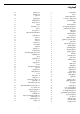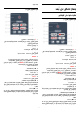8548 Series ﺩﻟﻴﻞ ﺍﻟﻤﺴﺘﺨﺪﻡ 43PUS8548 50PUS8548 55PUS8548 65PUS8548 Register your product and get support at www.philips.
ﺍﻟﻤﺤﺘﻮﻳﺎﺕ 1ﺍﻟﺸﺎﺷﺔ ﺍﻟﺮﺋﻴﺴﻴﺔ 1.1ﻣﻘﺪﻣﺔ 2.1ﻟﻮﺣﺔ ﺍﻟﻤﻌﻠﻮﻣﺎﺕ ﻭﺍﻹﻋﺪﺍﺩﺍﺕ 4 4 4 ﺍﻷﺳﺎﺳﻲ ﻭﺍﻟﻮﺿﻊ 1.3 Google TV 4 2ﺍﻹﻋﺪﺍﺩ 6 4.1ﻓﺘﺢ ﺍﻟﺸﺎﺷﺔ ﺍﻟﺮﺋﻴﺴﻴﺔ 1.2ﺍﻗﺮﺃ ﺇﺭﺷﺎﺩﺍﺕ ﺍﻟﺴﻼﻣﺔ 4 6 2.2ﺣﺎﻣﻞ ﺍﻟﺘﻠﻔﺰﻳﻮﻥ ﻭﺍﻟﺘﻌﻠﻴﻖ ﻋﻠﻰ ﺍﻟﺠﺪﺍﺭ 6 4.2ﻛﺒﻞ ﺍﻟﻄﺎﻗﺔ 6 3.2ﺗﻠﻤﻴﺤﺎﺕ ﺣﻮﻝ ﻭﺿﻌﻴﺔ ﺍﻟﺘﻠﻔﺰﻳﻮﻥ 5.2ﻛﺒﻞ ﺍﻟﻬﻮﺍﺋﻲ 6 6 6.2ﻃﺒﻖ ﺍﻷﻗﻤﺎﺭ ﺍﻟﺼﻨﺎﻋﻴﺔ 7 3ﺟﻬﺎﺯ ﺗﺤﻜﻢ ﻋﻦ ﺑُﻌﺪ 8 1.3ﻧﻈﺮﺓ ﻋﺎﻣﺔ ﻋﻠﻰ ﺍﻟﻤﻔﺎﺗﻴﺢ 2.
17.7ﺗﺸﻐﻴﻞ ﺍﻟﻤﻮﺳﻴﻘﻰ 55 18ﺍﻟﻬﻮﺍﺗﻒ ﺍﻟﺬﻛﻴﺔ ﻭﺃﺟﻬﺰﺓ ﺍﻟﻜﻤﺒﻴﻮﺗﺮ ﺍﻟﻠﻮﺣﻲ 57 Philipsﻣﻦ 18.1 TV Remote App 57 19ﺍﻷﻟﻌﺎﺏ 58 19.1ﻣﺎ ﺍﻟﺬﻱ ﺗﺤﺘﺎﺝ ﺇﻟﻴﻪ 58 19.3ﺗﺸﻐﻴﻞ ﻟﻌﺒﺔ ﺑﺎﺳﺘﺨﺪﺍﻡ ﻭﺣﺪﺓ ﺍﻟﺘﺤﻜﻢ ﺑﺎﻷﻟﻌﺎﺏ ﺃﻭ ﻛﻤﺒﻴﻮﺗﺮ ﺍﻷﻟﻌﺎﺏ 58 19.2ﺃﺫﺭﻉ ﺍﻷﻟﻌﺎﺏ 19.4ﺷﺮﻳﻂ ﺍﻟﺘﺤﻜّﻢ ﺑﺎﻷﻟﻌﺎﺏ 58 58 20 Netflix 59 21 Alexa 60 21.1ﺣﻮﻝ Alexa 60 21.2ﺍﺳﺘﺨﺪﺍﻡ Alexa 60 22ﺍﻟﻤﻮﺍﺻﻔﺎﺕ 61 22.
2ﺍﺿﻐﻂ ﻋﻠﻰ ﻣﻔﺘﺎﺡ DASHBOARD ﻓﻲ ﺟﻬﺎﺯ ﺍﻟﺘﺤﻜﻢ ﻋﻦ ﺑُﻌﺪ.3 -ﺍﺿﻐﻂ ﻣﻄﻮﻻً ﻋﻠﻰ ﻣﻔﺘﺎﺡ HOME ﻓﻲ ﺟﻬﺎﺯ ﺍﻟﺘﺤﻜﻢ ﻋﻦ ﺑُﻌﺪ. 1 ﺍﻟﺸﺎﺷﺔ ﺍﻟﺮﺋﻴﺴﻴﺔ ﺗﺤﺘﻮﻱ ﻟﻮﺣﺔ ﺍﻟﻤﻌﻠﻮﻣﺎﺕ ﻋﻠﻰ ﺍﻟﻤﻴﺰﺍﺕ ﺍﻵﺗﻴﺔ. • ﻣﻠﻒ ﺍﻟﺘﻌﺮﻳﻒ :ﻟﻌﺮﺽ ﺭﻣﺰ ﻣﻠﻒ ﺗﻌﺮﻳﻒ ﺍﻟﻤﺴﺘﺨﺪﻡ ﺍﻟﺤﺎﻟﻲ ﺃﻭ ﺇﺿﺎﻓﺔ ﻣﻠﻒ ﺗﻌﺮﻳﻒ ﻣﺴﺘﺨﺪﻡ ﺟﺪﻳﺪ • ﺇﻋﺪﺍﺩﺍﺕ :ﻟﻠﻮﺻﻮﻝ ﺇﻟﻰ ﻛﻞ ﻗﻮﺍﺋﻢ ﺍﻹﻋﺪﺍﺩﺍﺕ ﻟﻀﺒﻂ ﺇﻋﺪﺍﺩﺍﺕ ﺍﻟﺘﻠﻔﺰﻳﻮﻥ. • ﺍﻟﺴﺎﻋﺔ ﻭﺷﺎﺷﺔ ﺍﻟﺘﻮﻗﻒ :ﻟﻺﺷﺎﺭﺓ ﺇﻟﻰ ﺳﺎﻋﺔ ﺍﻟﻨﻈﺎﻡ ﻭﻳﻤﻜﻦ ﺍﻟﻀﻐﻂ ﻋﻠﻴﻬﺎ ﻟﺘﻨﺸﻴﻂ ﺷﺎﺷﺔ ﺍﻟﺘﻮﻗﻒ ﻋﻠﻰ ﺍﻟﻔﻮﺭ.
1.4 ﻓﺘﺢ ﺍﻟﺸﺎﺷﺔ ﺍﻟﺮﺋﻴﺴﻴﺔ ﻟﻔﺘﺢ ﺍﻟﺸﺎﺷﺔ ﺍﻟﺮﺋﻴﺴﻴﺔ ﻭﻓﺘﺢ ﻋﻨﺼﺮ: 1ﺍﺿﻐﻂ ﻋﻠﻰ .HOME 2ﺣﺪﺩ ﻋﻨﺼﺮًﺍ ﻭﺍﺿﻐﻂ ﻋﻠﻰ OKﻟﻔﺘﺤﻪ ﺃﻭ ﺗﺸﻐﻴﻠﻪ. 3ﺍﺿﻐﻂ ﻣﻊ ﺍﻻﺳﺘﻤﺮﺍﺭ ﻋﻠﻰ ﻋﻮﺩﺓ ﺃﻭ ﺍﺿﻐﻂ ﻋﻠﻰ HOME ﻟﻠﻌﻮﺩﺓ ﺇﻟﻰﺍﻟﺸﺎﺷﺔ ﺍﻟﺮﺋﻴﺴﻴﺔ. ﻋﻨﺪ ﻓﺘﺢ ﺍﻟﺸﺎﺷﺔ ﺍﻟﺮﺋﻴﺴﻴﺔ ،ﺳﻴﺘﻮﻗﻒ ﺗﺸﻐﻴﻞ ﺍﻟﺘﻄﺒﻴﻖ /ﺍﻟﻤﺤﺘﻮﻯ ﻓﻲ ﺍﻟﺨﻠﻔﻴﺔ. ﻓﻴﺘﻌﻴّﻦ ﻋﻠﻴﻚ ﺗﺤﺪﻳﺪ ﺍﻟﺘﻄﺒﻴﻖ ﺃﻭ ﺍﻟﻤﺤﺘﻮﻯ ﻣﻦ ﺍﻟﺸﺎﺷﺔ ﺍﻟﺮﺋﻴﺴﻴﺔ ﻟﻠﻤﺘﺎﺑﻌﺔ.
2.3 2 ﺍﻹﻋﺪﺍﺩ ﺗﻠﻤﻴﺤﺎﺕ ﺣﻮﻝ ﻭﺿﻌﻴﺔ ﺍﻟﺘﻠﻔﺰﻳﻮﻥ • ﺿﻊ ﺍﻟﺘﻠﻔﺰﻳﻮﻥ ﻓﻲ ﻣﻜﺎﻥ ﻻ ﻳﺴﻄﻊ ﻓﻴﻪ ﺍﻟﻀﻮﺀ ﻋﻠﻰ ﺍﻟﺸﺎﺷﺔ ﻣﺒﺎﺷﺮﺓ. • ﺧﻔﻒ ﻇﺮﻭﻑ ﺍﻹﺿﺎءﺓ ﻓﻲ ﺍﻟﻐﺮﻓﺔ ﻟﻠﺤﺼﻮﻝ ﻋﻠﻰ ﺗﺄﺛﻴﺮ Ambilightﺍﻷﻓﻀﻞ. • ﻳﺠﺐ ﺃﻥ ﺗﻜﻮﻥ ﺍﻟﻤﺴﺎﻓﺔ ﺍﻟﻤﺜﺎﻟﻴﺔ ﻟﻤﺸﺎﻫﺪﺓ ﺍﻟﺘﻠﻔﺰﻳﻮﻥ ﺑﻴﻦ ﺿﻌﻔﻲَ ﺃﻭ 5ﺃﺿﻌﺎﻑ ﺣﺠﻢ ﺍﻟﺸﺎﺷﺔ ﺍﻟﻘﻄﺮﻱ .ﻓﻲ ﻭﺿﻊ ﺍﻟﺠﻠﻮﺱ ،ﻳﺠﺐ ﺃﻥ ﺗﻜﻮﻥ ﺍﻟﻌﻴﻨﺎﻥ ﻋﻠﻰ ﻣﺴﺘﻮﻯ ﻭﺳﻂ ﺍﻟﺸﺎﺷﺔ. • ﺍﻟﻤﺴﺎﻓﺔ ﺍﻟﻤﻮﺻﻰ ﺑﻬﺎ ﺇﻟﻰ ﺍﻟﺤﺎﺋﻂ: ﺃ .ﻋﻨﺪ ﺍﻟﺘﺜﺒﻴﺖ ﻋﻠﻰ ﺍﻟﺤﺎﺋﻂ ،ﺃﺑﻌﺪ ﺍﻟﺘﻠﻔﺰﻳﻮﻥ ﻋﻦ ﺍﻟﺤﺎﺋﻂ ﺑﻤﺴﺎﻓﺔ ﺗﺘﺮﺍﻭﺡ ﺑﻴﻦ 7ﻭ.10 ﺏ .
2.6 ﻃﺒﻖ ﺍﻷﻗﻤﺎﺭ ﺍﻟﺼﻨﺎﻋﻴﺔ ﻗﻢ ﺑﺘﻮﺻﻴﻞ ﻣﻮﺻﻞ ﺍﻷﻗﻤﺎﺭ ﺍﻟﺼﻨﺎﻋﻴﺔ ﻣﻦ ﺍﻟﻨﻮﻉ Fﺑﺘﻮﺻﻴﻠﺔ ﺍﻷﻗﻤﺎﺭ ﺍﻟﺼﻨﺎﻋﻴﺔ SATﻓﻲ ﺟﻬﺔ ﺍﻟﺘﻠﻔﺰﻳﻮﻥ ﺍﻟﺨﻠﻔﻴﺔ.
ﻟﺠﻬﺔ ﺧﺎﺭﺟﻴﺔ. 3 ﺟﻬﺎﺯ ﺗﺤﻜﻢ ﻋﻦ ﺑُﻌﺪ ﺍﻟﺠﺰﺀ ﺍﻟﻌﻠﻮﻱ )ﺍﻟﻨﻮﻉ (2 3.1 ﻧﻈﺮﺓ ﻋﺎﻣﺔ ﻋﻠﻰ ﺍﻟﻤﻔﺎﺗﻴﺢ ﺍﻟﺠﺰﺀ ﺍﻟﻌﻠﻮﻱ )ﺍﻟﻨﻮﻉ (1 ) -1ﻭﺿﻊ ﺍﻻﺳﺘﻌﺪﺍﺩ /ﺍﻟﺘﺸﻐﻴﻞ( ﻟﺘﺸﻐﻴﻞ ﺍﻟﺘﻠﻔﺰﻳﻮﻥ ﺃﻭ ﺇﻋﺎﺩﺗﻪ ﺇﻟﻰ ﻭﺿﻊ ﺍﻻﺳﺘﻌﺪﺍﺩ .ﺍﺿﻐﻂ ﻣﻄﻮﻻً ﻟﻤﺪﺓ ﺛﻼﺙ ﺛﻮﺍﻥٍ ﻹﻋﺎﺩﺓ ﺗﺸﻐﻴﻞ ﺍﻟﺘﻠﻔﺰﻳﻮﻥ. 2 -ﻣﻴﻜﺮﻭﻓﻮﻥ VOICE -3 ﻟﺘﺤﺪﻳﺪ ﺃﺣﺪ ﺃﻧﻤﺎﻁ .Ambilight ) -1ﻭﺿﻊ ﺍﻻﺳﺘﻌﺪﺍﺩ /ﺍﻟﺘﺸﻐﻴﻞ( ﻟﺘﺸﻐﻴﻞ ﺍﻟﺘﻠﻔﺰﻳﻮﻥ ﺃﻭ ﺇﻋﺎﺩﺗﻪ ﺇﻟﻰ ﻭﺿﻊ ﺍﻻﺳﺘﻌﺪﺍﺩ .ﺍﺿﻐﻂ ﻣﻄﻮﻻً ﻟﻤﺪﺓ ﺛﻼﺙ ﺛﻮﺍﻥٍ ﻹﻋﺎﺩﺓ ﺗﺸﻐﻴﻞ ﺍﻟﺘﻠﻔﺰﻳﻮﻥ. -4 ﻟﺘﺸﻐﻴﻞ ﺗﻄﺒﻴﻖ .
ﻭﺳﻂ ) - 1ﺩﻟﻴﻞ ﺍﻟﺘﻠﻔﺰﻳﻮﻥ( )LIST (/ ﻟﻔﺘﺢ ﺩﻟﻴﻞ ﺍﻟﺘﻠﻔﺰﻳﻮﻥ ﺃﻭ ﺇﻏﻼﻗﻪ .ﺍﺿﻐﻂ ﻣﻄﻮﻻً ﻟﻔﺘﺢ ﻗﺎﺋﻤﺔ ﺍﻟﻘﻨﻮﺍﺕ. ) -2ﻣﺴﺘﻮﻯ ﺍﻟﺼﻮﺕ( ﺍﺿﻐﻂ ﻋﻠﻰ +ﺃﻭ -ﻟﻀﺒﻂ ﻣﺴﺘﻮﻯ ﺍﻟﺼﻮﺕ. - 3ﻣﻔﺎﺗﻴﺢ ﺍﻷﺭﻗﺎﻡ ﻟﺘﺤﺪﻳﺪ ﻗﻨﺎﺓ ﻣﺒﺎﺷﺮﺓً. - 1ﻣﻔﺘﺎﺡ OK ﻟﺘﺄﻛﻴﺪ ﺗﺤﺪﻳﺪ ﺃﻭ ﺇﻋﺪﺍﺩ .ﻟﻔﺘﺢ ﻗﺎﺋﻤﺔ ﺍﻟﻘﻨﻮﺍﺕ ﺃﺛﻨﺎﺀ ﻣﺸﺎﻫﺪﺓ ﺍﻟﺘﻠﻔﺰﻳﻮﻥ. TEXT - 4 ﻟﻔﺘﺢ ﺍﻟﻨﺺ /ﻧﺺ ﺍﻟﻤﻌﻠﻮﻣﺎﺕ ﺃﻭ ﺇﻏﻼﻗﻪ ) -2ﻋﻮﺩﺓ( ﻟﻠﻌﻮﺩﺓ ﺇﻟﻰ ﺍﻟﻘﻨﺎﺓ ﺍﻟﺴﺎﺑﻘﺔ ﺍﻟﺘﻲ ﺣﺪﺩﺗﻬﺎ. ﻟﻠﻌﻮﺩﺓ ﺇﻟﻰ ﺍﻟﻘﺎﺋﻤﺔ ﺍﻟﺴﺎﺑﻘﺔ. ﻟﻠﻌﻮﺩﺓ ﺇﻟﻰ ﺻﻔﺤﺔ ﺍﻟﺘﻄﺒﻴﻖ /ﺍﻹﻧﺘﺮﻧﺖ ﺍﻟﺴﺎﺑﻘﺔ.
ﻋﻠﻰ ﻣﺰﻳﺪ ﻣﻦ ﺍﻹﺭﺷﺎﺩﺍﺕ ﻓﻲ ﻭﻗﺖ ﻣﺘﺄﺧﺮ ﺟﺪًﺍ ،ﻣﻤﺎ ﻗﺪ ﻳؤﺛﺮ ﺳﻠﺒًﺎ ﻋﻠﻰ ﻋﻤﻠﻴﺔ ﺍﻹﻗﺮﺍﻥ. 3.5 ﺍﻟﺒﻄﺎﺭﻳﺎﺕ ﻭﺍﻟﺘﻨﻈﻴﻒ ﺍﻹﻗﺮﺍﻥ ﺃﻭ ﺗﻜﺮﺍﺭ ﺍﻹﻗﺮﺍﻥ ﺍﺳﺘﺒﺪﺍﻝ ﺍﻟﺒﻄﺎﺭﻳﺎﺕ ﺇﺫﺍ ﺗﻢ ﻓﻘﺪﺍﻥ ﺍﻹﻗﺮﺍﻥ ﻣﻊ ﺟﻬﺎﺯ ﺍﻟﺘﺤﻜﻢ ﻋﻦ ﺑﻌﺪ ،ﻳﻤﻜﻨﻚ ﺇﻗﺮﺍﻥ ﺍﻟﺘﻠﻔﺰﻳﻮﻥ ﻣﻊ ﺟﻬﺎﺯ ﺍﻟﺘﺤﻜﻢ ﻋﻦ ﺑﻌﺪ ﻣﺮﺓ ﺃﺧﺮﻯ. ﺭﺍﺟﻊ ﺩﻟﻴﻞ ﺍﻟﺒﺪﺀ ﺍﻟﺴﺮﻳﻊ ﺍﻟﻤﻮﺟﻮﺩ ﻓﻲ ﺣﺰﻣﺔ ﻣﻨﺘﺠﻚ ﻟﻠﺤﺼﻮﻝ ﻋﻠﻰ ﻣﻌﻠﻮﻣﺎﺕ ﻣﻔﺼّﻠﺔ ﺣﻮﻝ ﺑﻄﺎﺭﻳﺎﺕ ﻭﺣﺪﺓ ﺍﻟﺘﺤﻜﻢ ﻋﻦ ﺑُﻌﺪ. ﻳﻤﻜﻨﻚ ﺍﻟﻀﻐﻂ ﻋﻠﻰ ﻣﻔﺘﺎﺡ Back + Homeﺃﻭ ﺍﻟﻀﻐﻂ ﻣﻄﻮﻻً ﻋﻠﻰ ﻣﻔﺘﺎﺡ ) (SOURCES ( PAIRﻟﻤﺪﺓ 3ﺛﻮﺍﻥٍ ﺗﻘﺮﻳﺒﻴًﺎ( ﻟﻺﻗﺮﺍﻥ.
3ﺍﺿﻐﻂ ﻟﻸﻋﻠﻰ ﺃﻭ ﻟﻸﺳﻔﻞ ﻟﺘﻌﺪﻳﻞ ﻣﺴﺘﻮﻯ ﺍﻟﺼﻮﺕ ﺃﻭ ﺿﺒﻂ ﺍﻟﻘﻨﺎﺓ ﺍﻟﺘﺎﻟﻴﺔ ﺃﻭﺍﻟﺴﺎﺑﻘﺔ .ﺍﺿﻐﻂ ﻟﻸﻋﻠﻰ ﺃﻭ ﻟﻸﺳﻔﻞ ﻻﺳﺘﻌﺮﺍﺽ ﻻﺋﺤﺔ ﺍﻟﻤﺼﺎﺩﺭ ،ﺑﻤﺎ ﻓﻲ ﺫﻟﻚ ﺗﺤﺪﻳﺪ ﺍﻟﻤﻮﺍﻟﻒ .ﺍﺿﻐﻂ ﻋﻠﻰ ﻣﻔﺘﺎﺡ ﺍﻟﺠﻮﻳﺴﺘﻴﻚ ﻟﺘﺸﻐﻴﻞ ﺍﻟﻔﻴﻠﻢ ﺍﻟﺘﻮﺿﻴﺤﻲ. 4 -ﻭﺳﺘﺨﺘﻔﻲ ﺍﻟﻘﺎﺋﻤﺔ ﺗﻠﻘﺎﺋﻴًﺎ. 4 ﺗﺸﻐﻴﻞ ﻭﺇﻳﻘﺎﻑ ﺍﻟﺘﺸﻐﻴﻞ 4.1 ﻟﺘﺒﺪﻳﻞ ﺍﻟﺘﻠﻔﺰﻳﻮﻥ ﺇﻟﻰ ﻭﺿﻊ ﺍﻻﺳﺘﻌﺪﺍﺩ ،ﺣﺪﺩ ﻭﺍﺿﻐﻂ ﻋﻠﻰ ﻣﻔﺘﺎﺡ ﺍﻟﺠﻮﻳﺴﺘﻴﻚ. ﺍﻟﺘﺸﻐﻴﻞ ﺃﻭ ﺍﻻﺳﺘﻌﺪﺍﺩ ﺗﺄﻛﺪ ﻣﻦ ﺃﻥ ﺍﻟﺘﻠﻔﺰﻳﻮﻥ ﻣﺘﺼﻞ ﺑﺎﻟﺘﻴﺎﺭ ﺍﻟﻤﺘﺮﺩﺩ ﺍﻟﺮﺋﻴﺴﻲ .
5 ﺇﻋﺪﺍﺩﺍﺕ ﺗﺜﺒﻴﺖ ﺍﻟﻘﻤﺮ ﺍﻟﺼﻨﺎﻋﻲ ﺗﺜﺒﻴﺖ ﺍﻟﻘﻨﺎﺓ ﻳﺘﻢ ﺗﻌﻴﻴﻦ ﺇﻋﺪﺍﺩﺍﺕ ﺗﺜﺒﻴﺖ ﺍﻟﻘﻤﺮ ﺍﻟﺼﻨﺎﻋﻲ ﺳﺎﺑﻘًﺎ ﻭﻓﻘًﺎ ﻟﺒﻠﺪﻙ .ﺗﺤﺪﺩ ﻫﺬﻩ ﺍﻹﻋﺪﺍﺩﺍﺕ ﻛﻴﻒ ﻳﺒﺤﺚ ﺍﻟﺘﻠﻔﺰﻳﻮﻥ ﻋﻦ ﺍﻷﻗﻤﺎﺭ ﺍﻟﺼﻨﺎﻋﻴﺔ ﻭﻗﻨﻮﺍﺗﻬﺎ ﻭﻛﻴﻒ ﻳﻘﻮﻡ ﺑﺘﺜﺒﻴﺘﻬﺎ .ﻳﻤﻜﻨﻚ ﺗﻐﻴﻴﺮ ﻫﺬﻩ ﺍﻹﻋﺪﺍﺩﺍﺕ ﻓﻲ ﺃﻱ ﻭﻗﺖ. 5.1 ﺗﺜﺒﻴﺖ ﺍﻟﻘﻤﺮ ﺍﻟﺼﻨﺎﻋﻲ ﻟﺘﻐﻴﻴﺮ ﺇﻋﺪﺍﺩﺍﺕ ﺗﺜﺒﻴﺖ ﺍﻟﻘﻤﺮ ﺍﻟﺼﻨﺎﻋﻲ: 1ﺍﺑﺪﺃ ﻋﻤﻠﻴﺔ ﺗﺜﺒﻴﺖ ﺍﻟﻘﻤﺮ ﺍﻟﺼﻨﺎﻋﻲ. 2ﻋﻠﻰ ﺍﻟﺸﺎﺷﺔ ﺍﻟﺘﻲ ﻳﻤﻜﻨﻚ ﻣﻦ ﺧﻼﻟﻬﺎ ﺑﺪﺀ ﺍﻟﺒﺤﺚ ﻋﻦ ﺃﻗﻤﺎﺭ ﺻﻨﺎﻋﻴﺔ،ﺣﺪﺩ ﺗﻜﻮﻳﻦ ﻭﺍﺿﻐﻂ ﻋﻠﻰ .
4ﺣﺪﺩ ﺍﻟﻘﻄﺒﻴﺔ ﺍﻟﺘﻲ ﺗﺤﺘﺎﺟﻬﺎ .ﺇﺫﺍ ﻗﻤﺖ ﺑﺘﻌﻴﻴﻦ ﻭﺿﻊ ﻣﻌﺪﻝ ﺍﻟﺮﻣﻮﺯ ﺇﻟﻰ ﻳﺪﻭﻱ ،ﻓﻴﻤﻜﻨﻚ ﺇﺩﺧﺎﻝ ﻣﻌﺪﻝ ﺍﻟﺮﻣﻮﺯ ﻓﻲ ﻣﻌﺪﻝ ﺍﻟﺮﻣﻮﺯ ﻳﺪﻭﻳًﺎ. 5ﺍﺿﻐﻂ ﻋﻠﻰ ﻣﻔﺎﺗﻴﺢ ﺍﻷﺳﻬﻢ /ﺍﻟﺘﻨﻘﻞ ﻟﻀﺒﻂ ﺍﻟﺘﺮﺩﺩ ،ﻭﺣﺪﺩ ﺗﻢ. 6ﺣﺪﺩ ﺑﺤﺚ ﻭﺍﺿﻐﻂ ﻋﻠﻰ .OKﺗﻈﻬﺮ ﻗﻮﺓ ﺍﻹﺷﺎﺭﺓ ﻋﻠﻰ ﺍﻟﺸﺎﺷﺔ. 7ﺇﺫﺍ ﺃﺭﺩﺕ ﺗﺨﺰﻳﻦ ﻗﻨﻮﺍﺕ ﺟﻬﺎﺯ ﺇﺭﺳﺎﻝ /ﺍﺳﺘﻘﺒﺎﻝ ﺟﺪﻳﺪ ،ﻓﺤﺪﺩ ﺗﺨﺰﻳﻦ ﻭﺍﺿﻐﻂﻋﻠﻰ .OK 8 -ﺍﺿﻐﻂ ﻋﻠﻰ ) ﻳﺴﺎﺭ( ﺑﺸﻜﻞٍ ﻣﺘﻜﺮﺭ ﺇﺫﺍ ﻟﺰﻡ ﺍﻷﻣﺮ ﻹﻏﻼﻕ ﺍﻟﻘﺎﺋﻤﺔ. Unicableﻓﻲ ﻫﺬﺍ ﺍﻟﺘﻠﻔﺰﻳﻮﻥ.
6ﺣﺪﺩ ﺑﺪﺀ ﻭﺍﺿﻐﻂ ﻋﻠﻰ OKﻟﺘﺤﺪﻳﺚ ﺍﻟﻘﻨﻮﺍﺕ ﺍﻟﺮﻗﻤﻴﺔ .ﻗﺪ ﻳﺴﺘﻐﺮﻕ ﺫﻟﻚ ﺑﻀﻊﺩﻗﺎﺋﻖ. 7ﺍﺿﻐﻂ ﻋﻠﻰ ) ﻳﺴﺎﺭ( ﻟﻠﻌﻮﺩﺓ ﺧﻄﻮﺓ ﻭﺍﺣﺪﺓ ﺃﻭ ﺍﺿﻐﻂ ﻋﻠﻰ ﻋﻮﺩﺓ ﻹﻏﻼﻕﺍﻟﻘﺎﺋﻤﺔ. • ﻻ ﺗﺴﻤﺢ ﺑﺎﻗﺎﺕ ﺍﻻﺷﺘﺮﺍﻙ ﺑﺈﺯﺍﻟﺔ ﻗﻤﺮ ﺻﻨﺎﻋﻲ .ﻹﺯﺍﻟﺔ ﺍﻟﻘﻤﺮ ﺍﻟﺼﻨﺎﻋﻲ ،ﻳﺠﺐ ﺗﻨﻔﻴﺬ ﻋﻤﻠﻴﺔ ﺗﺜﺒﻴﺖ ﻛﺎﻣﻠﺔ ﻣﺮﺓ ﺃﺧﺮﻯ ﻭﺗﺤﺪﻳﺪ ﺑﺎﻗﺔ ﺃﺧﺮﻯ. ﻳﻜﻮﻥ ﺍﻻﺳﺘﻘﺒﺎﻝ ﺿﻌﻴﻔﺎً ﻓﻲ ﺑﻌﺾ ﺍﻷﺣﻴﺎﻥ • ﺗﺄﻛﺪ ﻣﻦ ﺗﺮﻛﻴﺐ ﺍﻟﻘﻤﺮ ﺍﻟﺼﻨﺎﻋﻲ ﺑﺸﻜﻞ ﺛﺎﺑﺖ .ﻓﻘﺪ ﺗؤﺩﻱ ﺍﻟﺮﻳﺎﺡ ﺍﻟﻘﻮﻳﺔ ﺇﻟﻰ ﺗﺤﺮﻳﻚ ﺍﻟﻬﻮﺍﺋﻲ ﻣﻦ ﻣﻜﺎﻧﻪ. • ﻗﺪ ﺗؤﺩﻱ ﺍﻟﺜﻠﻮﺝ ﻭﺍﻷﻣﻄﺎﺭ ﺇﻟﻰ ﺧﻔﺾ ﺟﻮﺩﺓ ﺍﻻﺳﺘﻘﺒﺎﻝ.
ﻟﺴﻬﻮﻟﺔ ﺍﻻﺳﺘﺨﺪﺍﻡ ،ﻳﺘﻢ ﺗﻌﻴﻴﻦ ﻛﻞ ﺇﻋﺪﺍﺩﺍﺕ DVB-Cﺇﻟﻰ ﺍﻟﻮﺿﻊ ﺍﻟﺘﻠﻘﺎﺋﻲ. ﺇﺫﺍ ﻗﺪﻡ ﻟﻚ ﻣﺸﻐّﻞ DVB-Cﻗﻴﻢ DVB-Cﻣﺤﺪﺩﺓ ،ﺃﻭ ﻣﻌﺮّﻑ ﺍﻟﺸﺒﻜﺔ ،ﺃﻭ ﺗﺮﺩﺩ ﺍﻟﺸﺒﻜﺔ ،ﻓﻴﺠﺐ ﺇﺩﺧﺎﻝ ﻫﺬﻩ ﺍﻟﻘﻴﻢ ﻋﻨﺪﻣﺎ ﻳﻄﺎﻟﺒﻚ ﺑﻬﺎ ﺍﻟﺘﻠﻔﺰﻳﻮﻥ ﺃﺛﻨﺎﺀ ﺍﻟﺘﺜﺒﻴﺖ. ﺟﻮﺩﺓ ﺍﻻﺳﺘﻘﺒﺎﻝ ﻳﻤﻜﻨﻚ ﺍﻟﺘﺤﻘﻖ ﻣﻦ ﺟﻮﺩﺓ ﺇﺷﺎﺭﺓ ﺍﻟﻘﻨﺎﺓ ﺍﻟﺮﻗﻤﻴﺔ ﻭﻗﻮﺗﻬﺎ .ﺇﺫﺍ ﻛﻨﺖ ﺗﺴﺘﺨﺪﻡ ﻫﻮﺍﺋﻴًﺎ ﺧﺎﺻًﺎ ﺑﻚ ،ﻓﻴﻤﻜﻨﻚ ﺗﻐﻴﻴﺮ ﻣﻮﺿﻌﻪ ﻟﺘﺠﺮﺑﺔ ﺍﻻﺳﺘﻘﺒﺎﻝ ﻭﺗﺤﺴﻴﻨﻪ.
ﺍﻟﺘﻠﻔﺰﻳﻮﻥ ﺑﻬﺬﺍ ﺍﻷﻣﺮ .ﺍﻓﺼﻞ ﻣﺤﺮﻙ ﺃﻗﺮﺍﺹ USBﺍﻟﻤﺤﻤﻮﻝ. • ﺍﻧﺘﻤﺎﺀ ﺟﻬﺎﺯﻱ ﺍﻟﺘﻠﻔﺰﻳﻮﻥ ﺇﻟﻰ ﻣﺠﻤﻮﻋﺔ ﺍﻟﺴﻨﺔ ﻧﻔﺴﻬﺎ. • ﻳﺘﻢ ﺍﺳﺘﺨﺪﺍﻡ ﻧﻮﻉ ﺍﻷﺟﻬﺰﺓ ﻧﻔﺴﻪ ﻓﻲ ﺟﻬﺎﺯَﻱ ﺍﻟﺘﻠﻔﺰﻳﻮﻥ .ﺗﺤﻘﻖ ﻣﻦ ﻧﻮﻉ ﺍﻷﺟﻬﺰﺓ ﻋﻠﻰ ﻟﻮﺣﺔ ﻧﻮﻉ ﺍﻟﺘﻠﻔﺰﻳﻮﻥ ﻓﻲ ﺟﻬﺔ ﺍﻟﺘﻠﻔﺰﻳﻮﻥ ﺍﻟﺨﻠﻔﻴﺔ. • ﻳﺠﺐ ﺃﻥ ﻳﻜﻮﻥ ﺟﻬﺎﺯﺍ ﺍﻟﺘﻠﻔﺰﻳﻮﻥ ﻣﺰﻭﺩﻳﻦ ﺑﺈﺻﺪﺍﺭﺍﺕ ﺑﺮﺍﻣﺞ ﻣﺘﻮﺍﻓﻘﺔ.
6 ﺍﻟﻘﻨﻮﺍﺕ ﺍﻟﺒﺤﺚ ﻋﻦ ﻗﻨﺎﺓ 6.1 ﻳﻤﻜﻦ ﺍﻟﺒﺤﺚ ﻋﻦ ﻗﻨﺎﺓ ﻟﻠﻌﺜﻮﺭ ﻋﻠﻴﻬﺎ ﻓﻲ ﻗﺎﺋﻤﺔ ﻗﻨﻮﺍﺕ ﻃﻮﻳﻠﺔ. ﺗﺜﺒﻴﺖ ﺍﻟﻘﻨﻮﺍﺕ ﻳﻤﻜﻦ ﺃﻥ ﻳﺒﺤﺚ ﺍﻟﺘﻠﻔﺰﻳﻮﻥ ﻋﻦ ﻗﻨﺎﺓ ﻣﻮﺟﻮﺩﺓ ﺿﻤﻦ ﺇﺣﺪﻯ ﻗﻮﺍﺋﻢ ﺍﻟﻘﻨﻮﺍﺕ ﺍﻟﺮﺋﻴﺴﻴة؛ ﻭﻫﻲ ﻗﺎﺋﻤﺔ ﻗﻨﻮﺍﺕ ﺍﻟﻘﻤﺮ ﺍﻟﺼﻨﺎﻋﻲ ﺃﻭ ﺍﻟﻬﻮﺍﺋﻲ ﺃﻭ ﺍﻟﻜﺒﻞ. ﻟﻠﺤﺼﻮﻝ ﻋﻠﻰ ﻣﺰﻳﺪ ﻣﻦ ﺍﻟﻤﻌﻠﻮﻣﺎﺕ ،ﻓﻲ ﺍﻟﺘﻌﻠﻴﻤﺎﺕ ،ﺍﺿﻐﻂ ﻋﻠﻰ ﺍﻟﻤﻔﺘﺎﺡ ﺍﻟﻤﻠﻮﻥ ﺍﻟﻜﻠﻤﺎﺕ ﺍﻟﺮﺋﻴﺴﻴﺔ ﻭﺍﺑﺤﺚ ﻋﻦ ﺍﻟﻘﻨﺎﺓ ،ﺗﺜﺒﻴﺖ ﺍﻟﻬﻮﺍﺋﻲ ﺃﻭ ﺍﻟﻘﻨﺎﺓ ،ﺗﺜﺒﻴﺖ . ﻟﻠﺒﺤﺚ ﻋﻦ ﻗﻨﺎﺓ: 1ﺍﺿﻐﻂ ﻋﻠﻰ . 2ﺍﺿﻐﻂ ﻋﻠﻰ OKﻟﻔﺘﺢ ﻗﺎﺋﻤﺔ ﺍﻟﻘﻨﻮﺍﺕ ﺍﻟﺤﺎﻟﻴﺔ. 3ﺍﺿﻐﻂ ﻋﻠﻰ .
ﺗﺼﻨﻴﻒ ﺃﻋﻠﻰ ﻓﻘﻂ .ﻭﻳﺘﻢ ﺗﻌﻴﻴﻦ ﺍﻟﺘﺼﻨﻴﻒ ﺍﻟﻌﻤﺮﻱ ﺍﻷﺑﻮﻱ ﻟﻜﻞ ﺍﻟﻘﻨﻮﺍﺕ. ﻭﺗﻔﺎﺻﻴﻠﻪ ،ﻳﻠﻲ ﺫﻟﻚ ﺍﺳﻢ ﺍﻟﺒﺮﻧﺎﻣﺞ ﺍﻟﺘﺎﻟﻲ ﻭﺗﻔﺎﺻﻴﻠﻪ. ﺍﻟﻘﻨﺎﺓ ﺍﻟﺴﺎﺑﻘﺔ ﻟﻠﻌﻮﺩﺓ ﺇﻟﻰ ﺍﻟﻘﻨﺎﺓ ﺍﻟﺘﻲ ﻗﻤﺖ ﺑﺘﻮﻟﻴﻔﻬﺎ ﺳﺎﺑﻘًﺎ ،ﺍﺿﻐﻂ ﻋﻠﻰ ﻋﻮﺩﺓ. ﺧﻴﺎﺭﺍﺕ ﺍﻟﻘﻨﻮﺍﺕ ﻳﻤﻜﻨﻚ ﺃﻳﻀًﺎ ﺿﺒﻂ ﺍﻟﻘﻨﻮﺍﺕ ﻣﻦ ﻗﺎﺋﻤﺔ ﺍﻟﻘﻨﻮﺍﺕ. ﻓﺘﺢ ﺍﻟﺨﻴﺎﺭﺍﺕ ﺃﺛﻨﺎﺀ ﻣﺸﺎﻫﺪﺓ ﻗﻨﺎﺓ ،ﻳﻤﻜﻨﻚ ﺗﻌﻴﻴﻦ ﺑﻌﺾ ﺍﻟﺨﻴﺎﺭﺍﺕ. ﻗﻔﻞ ﻗﻨﺎﺓ ﺗﺘﻮﻓﺮ ﺑﻌﺾ ﺍﻟﺨﻴﺎﺭﺍﺕ ﺑﺤﺴﺐ ﻧﻮﻉ ﺍﻟﻘﻨﺎﺓ ﺍﻟﺘﻲ ﺗﺸﺎﻫﺪﻫﺎ )ﺗﻨﺎﻇﺮﻳﺔ ﺃﻭ ﺭﻗﻤﻴﺔ( ﺃﻭ ﺑﺤﺴﺐ ﺇﻋﺪﺍﺩﺍﺕ ﺍﻟﺘﻠﻔﺰﻳﻮﻥ ﺍﻟﺘﻲ ﺣﺪﺩﺗﻬﺎ .
4ﺍﺿﻐﻂ ﻋﻠﻰ ) ﻳﺴﺎﺭ( ﻟﻠﻌﻮﺩﺓ ﺧﻄﻮﺓ ﻭﺍﺣﺪﺓ ﺃﻭ ﺍﺿﻐﻂ ﻋﻠﻰ ﻋﻮﺩﺓ ﻹﻏﻼﻕﺍﻟﻘﺎﺋﻤﺔ. ﺑﺈﻣﻜﺎﻥ ﺍﻟﻘﻨﻮﺍﺕ ﺍﻟﺘﻠﻔﺰﻳﻮﻧﻴﺔ ﺍﻟﺮﻗﻤﻴﺔ ﺑﺚ ﺗﻌﻠﻴﻘﺎﺕ ﺻﻮﺗﻴﺔ ﺧﺎﺻﺔ ﺗﺼﻒ ﻣﺎ ﻳﺤﺪﺙ ﻋﻠﻰ ﺍﻟﺸﺎﺷﺔ. ﺗﺤﺪﻳﺪ ﻟﻐﺔ ﺍﻟﺘﺮﺟﻤﺔ ﺍﻹﻋﺪﺍﺩﺍﺕ < ﺍﻟﻘﻨﻮﺍﺕ ﻭﻣﺼﺎﺩﺭ ﺍﻹﺩﺧﺎﻝ < ﺍﻟﻘﻨﻮﺍﺕ < ﺍﻟﻮﺻﻮﻝ ﺍﻟﻌﺎﻡ < ﺍﻟﻮﺻﻒ ﺍﻟﺼﻮﺗﻲ < ﻣﺴﺘﻮﻯ ﺍﻟﺼﻮﺕ ﺍﻟﻤﺨﺘﻠﻂ ،ﺗﺄﺛﻴﺮﺍﺕ ﺍﻟﺼﻮﺕ ،ﺍﻟﻜﻼﻡ. • ﻋﻨﺪ ﺗﺤﺪﻳﺪ ﻣﺴﺘﻮﻯ ﺍﻟﺼﻮﺕ ﺍﻟﻤﺨﺘﻠﻂ ،ﻳﻤﻜﻨﻚ ﺧﻠﻂ ﻣﺴﺘﻮﻯ ﺍﻟﺼﻮﺕ ﺍﻟﻌﺎﺩﻱ ﻣﻊ ﺍﻟﺘﻌﻠﻴﻘﺎﺕ ﺍﻟﺼﻮﺗﻴﺔ.
1ﺍﻟﻀﺒﻂ ﻋﻠﻰ ﻗﻨﺎﺓ ﺗﻨﺎﻇﺮﻳﺔ. 2ﺍﺿﻐﻂ ﻋﻠﻰ ،OPTIONSﻭﺣﺪﺩ ﺃﺣﺎﺩﻱ /ﺍﺳﺘﻴﺮﻳﻮ ﻭﺍﺿﻐﻂﻋﻠﻰ ) ﻳﻤﻴﻦ(. 3ﺣﺪﺩ ﺃﺣﺎﺩﻱ ﺃﻭ ﺍﺳﺘﻴﺮﻳﻮ ﻭﺍﺿﻐﻂ ﻋﻠﻰ .OK 4ﺍﺿﻐﻂ ﻋﻠﻰ ) ﻳﺴﺎﺭ( ﻟﻠﻌﻮﺩﺓ ﺧﻄﻮﺓ ﻭﺍﺣﺪﺓ ﺃﻭ ﺍﺿﻐﻂ ﻋﻠﻰ ﻋﻮﺩﺓ ﻹﻏﻼﻕﺍﻟﻘﺎﺋﻤﺔ. HbbTVﻭﺗﻄﺒﻴﻘﺎﺕ ﺍﻟﻤﺸﻐﻞ < ﺇﻋﺎﺩﺓ ﺗﻌﻴﻴﻦ ﻣﻌﺮﻑ ﺟﻬﺎﺯ .HbbTV ﻳﻤﻜﻨﻚ ﺇﻋﺎﺩﺓ ﺗﻌﻴﻴﻦ ﻣﻌﺮﱢﻑ ﺍﻟﺠﻬﺎﺯ ﺍﻟﻔﺮﻳﺪ ﻓﻲ ﺗﻠﻔﺰﻳﻮﻧﻚ .ﺳﻴﺘﻢ ﺇﻧﺸﺎﺀ ﻣﻌﺮّﻑ ﺟﺪﻳﺪ. ﺳﻴﺤﻞ ﻫﺬﺍ ﺍﻟﻤﻌﺮّﻑ ﺍﻟﺠﺪﻳﺪ ﻣﺤﻞ ﻣﻌﺮّﻑ ﺟﻬﺎﺯﻙ.
5 -ﺍﺿﻐﻂ ﻋﻠﻰ OKﻹﺿﺎﻓﺔ ﻫﺬﻩ ﺍﻟﻤﺠﻤﻮﻋﺔ ﻣﻦ ﺍﻟﻘﻨﻮﺍﺕ ﻭﻗﻢ ﺑﺎﻟﺘﺄﻛﻴﺪ. 3ﺍﺿﻐﻂ ﻋﻠﻰ ﻣﻔﺘﺎﺡ ﻣﻠﻮﻥ ﻟﺘﺤﺪﻳﺪ ﻣﻮﺿﻮﻉ ﻣﺮﻣّﺰ ﺑﻮﺍﺳﻄﺔ ﺍﻟﻠﻮﻥ ﻓﻲ ﺃﺳﻔﻞﺍﻟﺸﺎﺷﺔ. ﺇﻋﺎﺩﺓ ﺗﺴﻤﻴﺔ ﻗﺎﺋﻤﺔ ﺍﻟﻤﻔﻀﻼﺕ ﻳﻤﻜﻦ ﻟﺮﻗﻢ ﺻﻔﺤﺔ ﻧﺼﻴﺔ ﺃﻥ ﻳﺴﺘﻮﻋﺐ ﻋﺪﺓ ﺻﻔﺤﺎﺕ ﻓﺮﻋﻴﺔ .ﺗﻈﻬﺮ ﺃﺭﻗﺎﻡ ﺍﻟﺼﻔﺤﺎﺕ ﺍﻟﻔﺮﻋﻴﺔ ﻋﻠﻰ ﺷﺮﻳﻂ ﺇﻟﻰ ﺟﺎﻧﺐ ﺭﻗﻢ ﺍﻟﺼﻔﺤﺔ ﺍﻟﺮﺋﻴﺴﻴﺔ. ﻟﺘﺤﺪﻳﺪ ﺻﻔﺤﺔ ﻓﺮﻋﻴﺔ ،ﺍﺿﻐﻂ ﻋﻠﻰ ﺃﻭ . 1ﺍﻓﺘﺢ ﻗﺎﺋﻤﺔ ﺍﻟﻤﻔﻀﻼﺕ ﺍﻟﺘﻲ ﺗﺮﻳﺪ ﺇﻋﺎﺩﺓ ﺗﺴﻤﻴﺘﻬﺎ. 2ﺍﺿﻐﻂ ﻋﻠﻰ ،OPTIONS ﻭﺣﺪﺩ ﺇﻋﺎﺩﺓ ﺗﺴﻤﻴﺔ ﻗﺎﺋﻤﺔ ﺍﻟﻤﻔﻀﻼﺕ ﻭﺍﺿﻐﻂﻋﻠﻰ .
6.7 ﺍﻟﺘﻠﻔﺰﻳﻮﻥ ﺍﻟﺘﻔﺎﻋﻠﻲ ﺣﻮﻝ iTV ﺑﺎﺳﺘﺨﺪﺍﻡ ﺍﻟﺘﻠﻔﺰﻳﻮﻥ ﺍﻟﺘﻔﺎﻋﻠﻲ ،ﺗﻘﻮﻡ ﺑﻌﺾ ﺟﻬﺎﺕ ﺑﺚ ﺍﻟﻘﻨﻮﺍﺕ ﺍﻟﺘﻠﻔﺰﻳﻮﻧﻴﺔ ﺍﻟﺮﻗﻤﻴﺔ ﺑﺪﻣﺞ ﺑﺮﺍﻣﺠﻬﺎ ﺍﻟﺘﻠﻔﺰﻳﻮﻧﻴﺔ ﺍﻟﻌﺎﺩﻳﺔ ﻣﻊ ﺻﻔﺤﺎﺕ ﺍﻟﻤﻌﻠﻮﻣﺎﺕ ﺃﻭ ﺍﻟﺼﻔﺤﺎﺕ ﺍﻟﺘﺮﻓﻴﻬﻴﺔ. ﻭﻓﻲ ﺑﻌﺾ ﺍﻟﺼﻔﺤﺎﺕ ،ﻳﻤﻜﻨﻚ ﺍﻻﺳﺘﺠﺎﺑﺔ ﻟﺒﺮﻧﺎﻣﺞ ﺃﻭ ﺍﻟﺘﺼﻮﻳﺖ ،ﺃﻭ ﺍﻟﺘﺴﻮّﻕ ﻋﺒﺮ ﺇﻧﺘﺮﻧﺖ ﺃﻭ ﺍﻟﺪﻓﻊ ﻣﻘﺎﺑﻞ ﺑﺮﻧﺎﻣﺞ ﻓﻴﺪﻳﻮ ﺗﺤﺖ ﺍﻟﻄﻠﺐ. HbbTV ﺗﺴﺘﺨﺪﻡ ﺟﻬﺎﺕ ﺍﻟﺒﺚ ﺃﻧﻈﻤﺔ ﺗﻠﻔﺰﻳﻮﻧﻴﺔ ﺗﻔﺎﻋﻠﻴﺔ ﻣﺨﺘﻠﻔﺔ ﻣﺜﻞ ﺗﻠﻔﺰﻳﻮﻥ ﺍﻟﻨﻄﺎﻕ ﺍﻟﻌﺮﻳﺾ ﻟﻠﺒﺚ ﺍﻟﻬﺠﻴﻦ ) .(HbbTVﻳُﺸﺎﺭ ﻓﻲ ﺑﻌﺾ ﺍﻷﺣﻴﺎﻥ ﺇﻟﻰ ﺍﻟﺘﻠﻔﺰﻳﻮﻥ ﺍﻟﺘﻔﺎﻋﻠﻲ ﺑﺎﻟﻨﺺ ﺍﻟﺮﻗﻤﻲ ﺃﻭ ﺍﻟﺰﺭ ﺍﻷﺣﻤﺮ .
5 -ﺍﺿﻐﻂ ﻋﻠﻰ ﻋﻮﺩﺓ ﻹﻏﻼﻕ ﺍﻟﻘﺎﺋﻤﺔ. 7 ﺩﻟﻴﻞ ﺍﻟﺘﻠﻔﺰﻳﻮﻥ * ﻣﻼﺣﻈﺔ :ﻻ ﺗﺘﻮﻓﺮ ﻭﻇﻴﻔﺔ ﺍﻟﺒﺤﺚ ﺣﺴﺐ ﺍﻟﻨﻮﻉ ﺳﻮﻯ ﻟﺒﻌﺾ ﺍﻟﺒﻠﺪﺍﻥ. 7.1 ﺑﻴﺎﻧﺎﺕ ﺩﻟﻴﻞ ﺍﻟﺘﻠﻔﺰﻳﻮﻥ ﺑﺎﺳﺘﺨﺪﺍﻡ ﺩﻟﻴﻞ ﺍﻟﺘﻠﻔﺰﻳﻮﻥ ،ﻳﻤﻜﻨﻚ ﻋﺮﺽ ﻻﺋﺤﺔ ﺗﻀﻢّ ﺍﻟﺒﺮﺍﻣﺞ ﺍﻟﺘﻠﻔﺰﻳﻮﻧﻴﺔ ﺍﻟﺤﺎﻟﻴﺔ ﻭﺍﻟﻤﺠﺪﻭﻟﺔ ﻟﻘﻨﻮﺍﺗﻚ .ﻭﻭﻓﻘًﺎ ﻟﻤﺼﺪﺭ ﻣﻌﻠﻮﻣﺎﺕ )ﺑﻴﺎﻧﺎﺕ( ﺩﻟﻴﻞ ﺍﻟﺘﻠﻔﺰﻳﻮﻥ ،ﺗﻈﻬﺮ ﺍﻟﻘﻨﻮﺍﺕ ﺍﻟﺘﻨﺎﻇﺮﻳﺔ ﻭﺍﻟﺮﻗﻤﻴﺔ ﺃﻭ ﺍﻟﻘﻨﻮﺍﺕ ﺍﻟﺮﻗﻤﻴﺔ ﻓﻘﻂ .ﻻ ﺗﻮﻓﺮ ﺟﻤﻴﻊ ﺍﻟﻘﻨﻮﺍﺕ ﻣﻌﻠﻮﻣﺎﺕ ﺩﻟﻴﻞ ﺍﻟﺘﻠﻔﺰﻳﻮﻥ .ﻳﻤﻜﻦ ﻟﻠﺘﻠﻔﺰﻳﻮﻥ ﺟﻤﻊ ﻣﻌﻠﻮﻣﺎﺕ ﺩﻟﻴﻞ ﺍﻟﺘﻠﻔﺰﻳﻮﻥ ﻟﻠﻘﻨﻮﺍﺕ ﺍﻟﻤﺜﺒّﺘﺔ ﻋﻠﻰ ﺍﻟﺘﻠﻔﺰﻳﻮﻥ .
)HDMI eARCﻗﻨﺎﺓ ﺭﺟﻮﻉ ﺍﻟﺼﻮﺕ ﺍﻟﻤﺤﺴّﻨﺔ( ﻫﻲ ﻧﺴﺨﺔ ﻣﺘﻘﺪّﻣﺔ ﻋﻦ ﺗﻮﺻﻴﻠﺔ ARCﺍﻟﺴﺎﺑﻘﺔ .ﺗﺪﻋﻢ ﺃﺣﺪﺙ ﺗﻨﺴﻴﻘﺎﺕ ﺍﻟﺼﻮﺕ ﺫﺍﺕ ﻣﻌﺪﻝ ﺍﻟﺒﺖ ﺍﻟﻤﺮﺗﻔﻊ ﻭﺍﻟﺘﻲ ﺗﺼﻞ ﻟﻐﺎﻳﺔ 192ﻛﻴﻠﻮﻫﺮﺗﺰ ﻭ 24ﺑﺖ ،ﻭﺍﻟﺘﻨﺴﻴﻘﺎﺕ ﻏﻴﺮ ﺍﻟﻤﻀﻐﻮﻃﺔ ﺑﻤﺴﺘﻮﻯ 5.1 ﻭ ،7.1ﻭﺍﻟﺘﻨﺴﻴﻘﺎﺕ ﺍﻟﺼﻮﺗﻴﺔ ﻏﻴﺮ ﺍﻟﻤﻀﻐﻮﻃﺔ ﺍﻟﻤؤﻟﻔﺔ ﻣﻦ 32ﻗﻨﺎﺓ. 8 ﺗﻮﺻﻴﻞ ﺍﻷﺟﻬﺰﺓ 8.1 ﻣﻼﺣﻈﺔ :ﻻ ﺗﺘﻮﻓﺮ ﻭﺻﻠﺔ HDMI eARCﺇﻻ ﻋﻠﻰ .HDMI 2ﺍﺳﺘﺨﺪﻡ ﻛﺒﻞ HDMIﻓﺎﺋﻖ ﺍﻟﺴﺮﻋﺔ ﻟـ .eARCﻻ ﻳﺘﻮﻓﺮ ﺳﻮﻯ ﺟﻬﺎﺯ eARCﻭﺍﺣﺪ ﻓﻲ ﻛﻞ ﻣﺮﺓ.
8ﺑﺖ2:0:YCbCr 4 :*2:2:YCbCr 4 ،*4:4:YCbCr 4 ،RGB ،:4:4*4 10ﺑﺖ:4:4*RGB 4 :2:2*،YCbCr 4 :2:0*،YCbCr 4 : 12ﺑﺖ:2:2*YCbCr 4 :2:0*،YCbCr 4 :* ﻻ ﻳﻜﻮﻥ ﻣﺪﻋﻮﻣًﺎ ﺇﻻ ﻋﻨﺪ ﺗﻌﻴﻴﻦ HDMI Ultra HDﺇﻟﻰ ﻣﺜﺎﻟﻲ ،ﺃﻭ ﻣﺜﺎﻟﻲ )ﻭﺿﻊ ﺍﻷﻟﻌﺎﺏ ﺍﻟﺘﻠﻘﺎﺋﻲ( ﺃﻭ ﻣﺜﺎﻟﻲ )ﻭﺿﻊ ﺍﻷﻟﻌﺎﺏ ﺍﻻﺣﺘﺮﺍﻓﻲ ﺍﻟﺘﻠﻘﺎﺋﻲ ﺑﺘﺮﺩﺩ 120ﻫﺮﺗﺰ(. ﺍﻻﺳﺘﻌﺪﺍﺩ .ﺣﺪﺩ ) Offﺇﻳﻘﺎﻑ ﺍﻟﺘﺸﻐﻴﻞ( ﻟﺘﻌﻄﻴﻞ ﻫﺬﻩ ﺍﻟﻮﻇﻴﻔﺔ. ﺗﺸﻐﻴﻞ ﻧﻈﺎﻡ ﺻﻮﺕ HDMIﺑﻮﺍﺳﻄﺔ ﺍﻟﺘﻠﻔﺎﺯ ﺇﻋﺪﺍﺩﺍﺕ < ﺍﻟﻘﻨﻮﺍﺕ ﻭﺍﻹﺩﺧﺎﻻﺕ < ﺍﻹﺩﺧﺎﻻﺕ < < EasyLink ﺗﺸﻐﻴﻞ .
ﺗﻮﻓﺮ ﺟﻬﺎﺕ ﺗﺸﻐﻴﻞ ﺍﻟﻘﻨﻮﺍﺕ ﺍﻟﺘﻠﻔﺰﻳﻮﻧﻴﺔ ﺍﻟﺮﻗﻤﻴﺔ ﻭﺣﺪﺓ CIﺍﻟﻮﺻﻮﻝ ﻭﺣﺪﺓ( + ﺍﻟﻤﺸﺮﻭﻁ (CAM -ﻭﺑﻄﺎﻗﺔ ﺫﻛﻴﺔ ﻣﺮﺍﻓﻘﺔ ،ﻋﻨﺪ ﺍﻻﺷﺘﺮﺍﻙ ﻓﻲ ﺑﺮﺍﻣﺠﻬﺎ ﺍﻟﻤﺘﻤﻴﺰﺓ. ﺗﺘﻤﻴّﺰ ﻫﺬﻩ ﺍﻟﺒﺮﺍﻣﺞ ﺑﻤﺴﺘﻮﻯ ﻋﺎﻝٍ ﻣﻦ ﺍﻟﺤﻤﺎﻳﺔ ﻣﻦ ﺍﻟﻨﺴﺦ. ﻣﺰﺍﻣﻨﺔ ﺍﻟﺼﻮﺕ ﺇﻟﻰ ﺍﻟﻔﻴﺪﻳﻮ ﺇﺫﺍ ﻟﻢ ﻳﺘﻄﺎﺑﻖ ﺍﻟﺼﻮﺕ ﻣﻊ ﺍﻟﻔﻴﺪﻳﻮ ﻋﻠﻰ ﺍﻟﺸﺎﺷة؛ ﻓﻴﻤﻜﻨﻚ ﺗﻌﻴﻴﻦ ﺗﺄﺧﻴﺮ ﻓﻲ ﻣﻌﻈﻢ ﺃﻧﻈﻤﺔ ﺍﻟﻤﺴﺮﺡ ﺍﻟﻤﻨﺰﻟﻲ ﻣﻊ ﻣﺸﻐّﻞ ﺃﻗﺮﺍﺹ ﻟﻤﻄﺎﺑﻘﺔ ﺍﻟﺼﻮﺕ ﻣﻊ ﺍﻟﻔﻴﺪﻳﻮ. ﻣﻊ ﺩﻋﻢ ﻭﺣﺪﺓ ،2.0 +CIﻳﻤﻜﻦ ﻟﻬﺬﺍ ﺍﻟﺘﻠﻔﺰﻳﻮﻥ ﻗﺒﻮﻝ ﻭﺣﺪﺓ CAMﻓﻲ PCMCIAﻭﻋﺎﻣﻞ ﺷﻜﻞ ) USBﻟﻜﻞ ﻣﻨﺎﻓﺬ (USBﻋﻠﻰ ﺣﺪ ﺳﻮﺍﺀ.
ﺍﻟﺘﻠﻔﺰﻳﻮﻥ .ﺍﺗﺒﻊ ﺍﻹﺭﺷﺎﺩﺍﺕ ﺍﻟﺘﻲ ﺗﻈﻬﺮ ﻋﻠﻰ ﺍﻟﺸﺎﺷﺔ ﻟﻠﺒﺤﺚ ﻋﻦ ﺇﻋﺪﺍﺩ ﺭﻣﺰ .PIN 8.5 ﺍﻟﻬﻮﺍﺗﻒ ﺍﻟﺬﻛﻴﺔ ﻭﺃﺟﻬﺰﺓ ﺍﻟﻜﻤﺒﻴﻮﺗﺮ ﺍﻟﻠﻮﺣﻲ ﻟﺘﻮﺻﻴﻞ ﻫﺎﺗﻒ ﺫﻛﻲ ﺃﻭ ﻛﻤﺒﻴﻮﺗﺮ ﻟﻮﺣﻲ ﺑﺎﻟﺘﻠﻔﺰﻳﻮﻥ ،ﻳﻤﻜﻨﻚ ﺍﺳﺘﺨﺪﺍﻡ ﺍﺗﺼﺎﻝ ﻻﺳﻠﻜﻲ .ﻻﺗﺼﺎﻝ ﻻﺳﻠﻜﻲ ،ﻧﺰّﻝ ﺗﻄﺒﻴﻖ Philips TV Remote Appﻋﻠﻰ ﻫﺎﺗﻔﻚ ﺍﻟﺬﻛﻲ ﺃﻭ ﺍﻟﻜﻤﺒﻴﻮﺗﺮ ﺍﻟﻠﻮﺣﻲ ﻣﻦ ﻣﺘﺠﺮ ﺍﻟﺘﻄﺒﻴﻘﺎﺕ ﺍﻟﻤﻔﻀﻞ ﻟﺪﻳﻚ. 8.6 ﻣﺸﻐّﻞ ﺃﻗﺮﺍﺹ ray-Blu ﺍﺳﺘﺨﺪﻡ ﻛﺒﻞ HDMIﻋﺎﻟﻲ ﺍﻟﺴﺮﻋﺔ ﻟﺘﻮﺻﻴﻞ ﻣﺸﻐّﻞ ﺃﻗﺮﺍﺹ Blu-rayﺑﺎﻟﺘﻠﻔﺰﻳﻮﻥ.
ﺃﻋﻠﻰ .ﻻ ﻳﻤﻜﻨﻚ ﺗﺸﻐﻴﻞ ﻓﻴﺪﻳﻮ ﺑﺪﻗﺔ ﺃﺻﻠﻴﺔ ﺃﻋﻠﻰ ﻣﻦ Ultra HDﻋﻠﻰ ﺃﻱ ﻣﻦ ﺗﻮﺻﻴﻼﺕ ﺟﻬﺎﺯ .USB 8.10 ﺟﻬﺎﺯ ﺗﺨﺰﻳﻦ USB ﻳﻤﻜﻨﻚ ﻋﺮﺽ ﺍﻟﺼﻮﺭ ﺃﻭ ﺗﺸﻐﻴﻞ ﺍﻟﻤﻮﺳﻴﻘﻰ ﻭﻣﻠﻔﺎﺕ ﺍﻟﻔﻴﺪﻳﻮ ﻣﻦ ﻣﺤﺮﻙ ﺃﻗﺮﺍﺹ ﻣﺤﻤﻮﻝ USBﻣﻮﺻﻮﻝ ﺃﻭ ﻣﻦ ﻣﺤﺮﻙ ﻗﺮﺹ ﺛﺎﺑﺖ .USB ﺃﺩﺧﻞ ﺟﻬﺎﺯ ﺗﺨﺰﻳﻦ USBﻓﻲ ﺇﺣﺪﻯ ﺗﻮﺻﻴﻼﺕ USBﻋﻠﻰ ﺍﻟﺘﻠﻔﺰﻳﻮﻥ ﻓﻲ ﻣﺎ ﻳﻜﻮﻥ ﻫﺬﺍ ﺍﻷﺧﻴﺮ ﻗﻴﺪ ﺍﻟﺘﺸﻐﻴﻞ. ﻟﻠﺤﺼﻮﻝ ﻋﻠﻰ ﻣﺰﻳﺪ ﻣﻦ ﺍﻟﻤﻌﻠﻮﻣﺎﺕ ﺣﻮﻝ ﻋﺮﺽ ﺍﻟﺼﻮﺭ ،ﻓﻲ ﺍﻟﺘﻌﻠﻴﻤﺎﺕ ،ﺍﺿﻐﻂ ﻋﻠﻰ ﺍﻟﻤﻔﺘﺎﺡ ﺍﻟﻤﻠﻮﻥ ﺍﻟﻜﻠﻤﺎﺕ ﺍﻟﺮﺋﻴﺴﻴﺔ ﻭﺍﺑﺤﺚ ﻋﻦ ﺻﻮﺭ ﻭﻣﻘﺎﻃﻊ ﻓﻴﺪﻳﻮ ﻭﻣﻮﺳﻴﻘﻰ. 8.
،x 2160pﻭﺗﻢ ﺍﺳﺘﺨﺪﺍﻡ ﺗﻨﺴﻴﻖ ﺍﻟﺒﻜﺴﻞ ،RGBﻓﻴﺠﺐ ﺗﻌﻴﻴﻦ RGB RGB( pixel format studio :4:44ﻣﺤﺪﻭﺩ( ﻓﻲ ﺑﻄﺎﻗﺔ ﺍﻟﺮﺳﻮﻣﻴﺎﺕ.
ﻟﻠﺘﻠﻔﺰﻳﻮﻥ. • ﺇﺫﺍ ﺗﻌﺬّﺭ ﻋﻤﻞ ﺍﻟﺸﺒﻜﺔ ﺍﻟﻼﺳﻠﻜﻴﺔ ﺑﻄﺮﻳﻘﺔ ﺻﺤﻴﺤﺔ ﻓﻲ ﺍﻟﻤﻨﺰﻝ ،ﻓﺤﺎﻭﻝ ﺗﺜﺒﻴﺖ ﺷﺒﻜﺔ ﺳﻠﻜﻴﺔ. 9 ﺗﻮﺻﻴﻞ ﺍﻟﺘﻠﻔﺰﻳﻮﻥ ﺗﻌﺬّﺭ ﻋﻤﻞ ﺇﻧﺘﺮﻧﺖ • ﺇﺫﺍ ﻛﺎﻧﺖ ﺍﻟﺘﻮﺻﻴﻠﺔ ﺑﺎﻟﻤﻮﺟﻪ ﺻﺤﻴﺤﺔ ،ﻓﺘﺤﻘﻖ ﻣﻦ ﺗﻮﺻﻴﻠﺔ ﺍﻟﻤﻮﺟﻪ ﺑﺈﻧﺘﺮﻧﺖ. 9.1 ﺍﻟﺸﺒﻜﺔ ﻭﺍﻹﻧﺘﺮﻧﺖ ﺍﺗﺼﺎﻝ ﺍﻟﻜﻤﺒﻴﻮﺗﺮ ﻭﺇﻧﺘﺮﻧﺖ ﺑﻄﻴﺌﺎﻥ • ﺭﺍﺟﻊ ﺩﻟﻴﻞ ﺍﻟﻤﺴﺘﺨﺪﻡ ﺍﻟﻤﺮﻓﻖ ﺑﺎﻟﻤﻮﺟﻪ ﺍﻟﻼﺳﻠﻜﻲ ﻟﻠﺤﺼﻮﻝ ﻋﻠﻰ ﻣﻌﻠﻮﻣﺎﺕ ﻋﻦ ﺍﻟﻨﻄﺎﻕ ﺍﻟﺪﺍﺧﻠﻲ ﻭﺳﺮﻋﺔ ﺍﻟﻨﻘﻞ ﻭﺍﻟﻌﻮﺍﻣﻞ ﺍﻷﺧﺮﻯ ﺍﻟﻤؤﺛﺮﺓ ﻓﻲ ﺟﻮﺩﺓ ﺍﻹﺷﺎﺭﺓ. • ﺍﺳﺘﺨﺪﻡ ﺍﺗﺼﺎﻝ ﺇﻧﺘﺮﻧﺖ ﻋﺎﻟﻲ ﺍﻟﺴﺮﻋﺔ )ﻧﻄﺎﻕ ﺗﺮﺩﺩﻱ ﻋﺮﻳﺾ( ﻟﻠﻤﻮﺟﻪ.
ﺇﻋﺪﺍﺩﺍﺕ < ﺍﻟﺸﺒﻜﺔ ﻭﺍﻹﻧﺘﺮﻧﺖ < ﺍﻟﺘﺸﻐﻴﻞ ﻣﻊ .Chromecast ﻗﻢ ﺑﺘﻌﻴﻴﻨﻪ ﻋﻠﻰ ﺗﺸﻐﻴﻞ ﻟﻠﺴﻤﺎﺡ ﺑﺘﺸﻐﻴﻞ ﻫﺬﺍ ﺍﻟﺘﻠﻔﺰﻳﻮﻥ ﻣﻦ ﺗﻄﺒﻴﻖ Chromecastﺍﻟﻤﻮﺟﻮﺩ ﻋﻠﻰ ﺟﻬﺎﺯﻙ ﺍﻟﻤﺤﻤﻮﻝ .ﺳﻴﺰﻳﺪ ﻣﻌﺪﻝ ﺍﺳﺘﻬﻼﻙ ﻃﺎﻗﺔ ﺍﻟﺘﻠﻔﺰﻳﻮﻥ ﻓﻲ ﺣﺎﻟﺔ ﺍﻻﺳﺘﻌﺪﺍﺩ ﻋﻨﺪ ﺗﺸﻐﻴﻞ ﻫﺬﻩ ﺍﻟﻤﻴﺰﺓ .ﻟﺬﺍ ﻳﺠﺐ ﺗﺸﻐﻴﻞ ﺇﻋﺪﺍﺩ WoWLAN ( Wi-Fiﺇﻋﺪﺍﺩ ﺗﻐﻴﻴﺮ ﻣﻦ ﺗﺘﻤﻜﻦ ﺣﺘﻰ ًﺃﻭﻻ )ﺍﻟﺘﺸﻐﻴﻞ ﻣﻊ .Chromecast ﻋﺎﺭﺽ ﺍﻟﻮﺳﺎﺋﻂ ﺍﻟﺮﻗﻤﻴﺔ DMR - ﺇﻋﺪﺍﺩﺍﺕ < ﺍﻟﺸﺒﻜﺔ ﻭﺍﻹﻧﺘﺮﻧﺖ < ﻋﺎﺭﺽ ﺍﻟﻮﺳﺎﺋﻂ ﺍﻟﺮﻗﻤﻴﺔ .
10 ﺇﻧﺘﺮﻧﺖ 10.1 ﺑﺪﺀ ﺗﺼﻔّﺢ ﺍﻹﻧﺘﺮﻧﺖ ﻳﻤﻜﻨﻚ ﺗﺼﻔّﺢ ﺍﻹﻧﺘﺮﻧﺖ ﻋﻠﻰ ﺍﻟﺘﻠﻔﺰﻳﻮﻥ .ﻳﻤﻜﻨﻚ ﻋﺮﺽ ﺃﻱ ﻣﻮﻗﻊ ﺇﻧﺘﺮﻧﺖ ،ﺇﻻ ﺃﻥّ ﻣﻌﻈﻤﻬﺎ ﻏﻴﺮ ﻣُﻌَﺪّ ﻟﺸﺎﺷﺔ ﺍﻟﺘﻠﻔﺰﻳﻮﻥ. • ﻻ ﺗﺘﻮﻓﺮ ﻋﻠﻰ ﺍﻟﺘﻠﻔﺰﻳﻮﻥ ﺑﻌﺾ ﺍﻟﻤﻜﻮﻧﺎﺕ ﺍﻹﺿﺎﻓﻴﺔ )ﻟﻌﺮﺽ ﺍﻟﺼﻔﺤﺎﺕ ﺃﻭ ﻣﻘﺎﻃﻊ ﺍﻟﻔﻴﺪﻳﻮ ﻣﺜﻼً(. • ﻻ ﻳﻤﻜﻨﻚ ﺇﺭﺳﺎﻝ ﺍﻟﻤﻠﻔﺎﺕ ﺃﻭ ﺗﻨﺰﻳﻠﻬﺎ. • ﺗﻈﻬﺮ ﺻﻔﺤﺎﺕ ﺇﻧﺘﺮﻧﺖ ﺑﻤﻘﺪﺍﺭ ﺻﻔﺤﺔ ﻭﺍﺣﺪﺓ ﻓﻲ ﻛﻞ ﻣﺮﺓ ،ﻭﻳﺘﻢ ﺍﻟﻌﺮﺽ ﻓﻲ ﻣﻠء ﺍﻟﺸﺎﺷﺔ. ﻟﺒﺪﺀ ﺗﺸﻐﻴﻞ ﻣﺴﺘﻌﺮﺽ ﺍﻹﻧﺘﺮﻧﺖ: 1ﺍﺿﻐﻂ ﻋﻠﻰ ﺍﻟﺮﺋﻴﺴﻴﺔ.
11 ﺍﻟﻤﺼﺎﺩﺭ 11.1 ﺍﻟﺘﺒﺪﻳﻞ ﺇﻟﻰ ﺟﻬﺎﺯ ﻣﻦ ﻗﺎﺋﻤﺔ ﺍﻟﻤﺼﺎﺩﺭ ،ﻳﻤﻜﻨﻚ ﺍﻟﺘﺒﺪﻳﻞ ﺇﻟﻰ ﺃﻱ ﻣﻦ ﺍﻷﺟﻬﺰﺓ ﺍﻟﻤﺘﺼﻠﺔ .ﻳﻤﻜﻨﻚ ﺍﻟﺘﺒﺪﻳﻞ ﺇﻟﻰ ﻣﻮﺍﻟﻒ ﻟﻤﺸﺎﻫﺪﺓ ﺍﻟﺘﻠﻔﺰﻳﻮﻥ ﺃﻭ ﻓﺘﺢ ﻣﺤﺘﻮﻯ ﺟﻬﺎﺯ ﺗﺨﺰﻳﻦ USBﻣﺘﺼﻞ .ﻳﻤﻜﻨﻚ ﺍﻟﺘﺒﺪﻳﻞ ﺇﻟﻰ ﺍﻷﺟﻬﺰﺓ ﺍﻟﻤﺘﺼﻠﺔ ﻟﻤﺸﺎﻫﺪﺓ ﺑﺮﺍﻣﺠﻬﺎ ،ﺃﻭ ﺟﻬﺎﺯ ﺍﺳﺘﻘﺒﺎﻝ ﺭﻗﻤﻲ ﺃﻭ ﻣﺸﻐّﻞ ﺃﻗﺮﺍﺹ . Blu-ray ﻟﻠﺘﺒﺪﻳﻞ ﺇﻟﻰ ﺟﻬﺎﺯ ﻣﺘﺼﻞ: 1ﺍﺿﻐﻂ ﻋﻠﻰ SOURCES ﻟﻔﺘﺢ ﻗﺎﺋﻤﺔ ﺍﻟﻤﺼﺎﺩﺭ. 2ﺣﺪﺩ ﺃﺣﺪ ﺍﻟﻌﻨﺎﺻﺮ ﻓﻲ ﻗﺎﺋﻤﺔ ﺍﻟﻤﺼﺪﺭ ﻭﺍﺿﻐﻂ ﻋﻠﻰ .OKﺳﻴﻌﺮﺽ ﺍﻟﺘﻠﻔﺰﻳﻮﻥﺑﺮﻧﺎﻣﺞ ﺃﻭ ﻣﺤﺘﻮﻯ ﺍﻟﺠﻬﺎﺯ.
12 ﺍﻟﻘﺎﺋﻤﺔ ﺍﻟﺴﺮﻳﻌﺔ ﻭﺍﻹﻋﺪﺍﺩﺍﺕ ﺍﻟﻤﺘﻜﺮﺭﺓ ﻓﻲ ﺍﻟﻘﺎﺋﻤﺔ ﺍﻟﺴﺮﻳﻌﺔ ﻭﺍﻹﻋﺪﺍﺩﺍﺕ ﺍﻟﻤﺘﻜﺮﺭﺓ ،ﺳﺘﺠﺪ ﻃﺮﻳﻘﺔ ﺳﺮﻳﻌﺔ ﻟﻠﻮﺻﻮﻝ ﺇﻟﻰ ﻭﻇﺎﺋﻒ ﺍﻟﺘﻠﻔﺰﻳﻮﻥ ﺃﻭ ﻗﻮﺍﺋﻢ ﺍﻹﻋﺪﺍﺩ. ﻟﻔﺘﺢ ﺍﻟﻘﺎﺋﻤﺔ ﺍﻟﺴﺮﻳﻌﺔ /ﺍﻹﻋﺪﺍﺩﺍﺕ ﺍﻟﻤﺘﻜﺮﺭﺓ ﻭﻓﺘﺢ ﻋﻨﺼﺮ: 1ﺍﺿﻐﻂ ﻋﻠﻰ ﺍﻟﻘﺎﺋﻤﺔ ﺍﻟﺴﺮﻳﻌﺔ /MENUﻟﻔﺘﺢ ﺍﻟﻘﺎﺋﻤﺔ ﺍﻟﺴﺮﻳﻌﺔ. 2ﺍﺿﻐﻂ ﻋﻠﻰ ﺍﻟﺴﻬﻤﻴﻦ ) ﻳﺴﺎﺭ( ﺃﻭ ) ﻳﻤﻴﻦ( ﻟﻠﺘﻨﻘﻞ ﺑﻴﻦ ﺍﻟﻘﺎﺋﻤﺔ ﺍﻟﺴﺮﻳﻌﺔ ﻭﺍﻹﻋﺪﺍﺩﺍﺕ ﺍﻟﻤﺘﻜﺮﺭﺓ. 3ﺣﺪﺩ ﻋﻨﺼﺮًﺍ ﻭﺍﺿﻐﻂ ﻋﻠﻰ OKﻟﻔﺘﺤﻪ ﺃﻭ ﺗﺸﻐﻴﻠﻪ.
** ﻧﻤﻂ ﺍﻟﺼﻮﺭﺓ :ﻻ ﺗﺘﻮﻓﺮ ﺍﻟﺸﺎﺷﺔ ﺇﻻ ﻋﻨﺪﻣﺎ ﻳﻜﻮﻥ ﻣﺼﺪﺭ ﻓﻴﺪﻳﻮ HDMIﻗﺎﺑﻼً ﻟﻠﺘﻄﺒﻴﻖ ﻋﻠﻰ ﺍﻟﻜﻤﺒﻴﻮﺗﺮ ﺍﻟﺸﺨﺼﻲ. 13 ﺍﻟﺸﺎﺷﺔ ﻭﺍﻟﺼﻮﺕ ﻋﻨﺪﻣﺎ ﻳﺴﺘﻘﺒﻞ ﺍﻟﺘﻠﻔﺰﻳﻮﻥ ﺇﺷﺎﺭﺓ HDR ) Hybrid Log :HDR10 HDR10Gammaﺍﻟﺘﺎﻟﻲ ﺍﻟﺼﻮﺭﺓ ﻧﻤﻂ ﺣﺪﺩ +)، 13.1 • HDRﻷﻟﻮﺍﻥ ﺷﺨﺼﻴﺔ • HDRﺷﺪﻳﺪ ﺍﻟﻮﺿﻮﺡ • ﺍﻟﺴﻴﻨﻤﺎ ﺍﻟﻤﻨﺰﻟﻴﺔ ﺑﺘﻘﻨﻴﺔ HDR • HDRﻟﻸﻓﻼﻡ • HDRﺃﻟﻌﺎﺏ • ﺷﺎﺷﺔ HDR • HDR Calman -ﻟﻤﻌﺎﻳﺮﺓ ﺍﻷﻟﻮﺍﻥ ﺑﺎﺳﺘﺨﺪﺍﻡ ﺃﺩﺍﺓ ،Calmanﻻ ﺗﺘﻮﻓﺮ ﺇﻻ ﻟﻠﻄﺮﺯ ﺍﻟﻘﺎﺑﻠﺔ ﻟﻠﺘﻄﺒﻴﻖ.
ﻣﻼﺣﻈﺔ :ﻫﺬﺍ ﺍﻟﺨﻴﺎﺭ ﻏﻴﺮ ﻣﺘﻮﻓﺮ ﻋﻨﺪ ﺍﻛﺘﺸﺎﻑ ﺇﺷﺎﺭﺓ .HDRﻫﺬﺍ ﺍﻟﺨﻴﺎﺭ ﻏﻴﺮ ﻣﺘﻮﻓﺮ ﻓﻲ ﻭﺿﻊ ﺍﻟﺸﺎﺷﺔ. ﺍﻟﺴﻄﻮﻉ ﺗﺤﺴﻴﻦ ﻣﺴﺘﻮﻯ ﺍﻹﺿﺎءﺓ ﺍﻟﻤﺤﻴﻄﺔ ﺍﻟﺘﺤﻜّﻢ ﺑـ HDR ﺍﻹﻋﺪﺍﺩﺍﺕ < ﺍﻟﺸﺎﺷﺔ ﻭﺍﻟﺼﻮﺕ < ﺍﻟﺼﻮﺭﺓ < ﺍﻟﺘﺒﺎﻳﻦ < ﺍﻟﺴﻄﻮﻉ < ﺗﺤﺴﻴﻦ ﻣﺴﺘﻮﻯ ﺍﻹﺿﺎءﺓ ﺍﻟﻤﺤﻴﻄﺔ. ﺗﻌﻴﻴﻦ ﺩﺭﺟﺔ ﺍﻟﻠﻮﻥ ﺍﻟﺨﺎﺻﺔ ﺑﻤﺤﺘﻮﻳﺎﺕ HDR ﻗﻢ ﺑﺎﻟﺘﺸﻐﻴﻞ ﻟﻀﺒﻂ ﺇﻋﺪﺍﺩﺍﺕ ﺍﻟﺼﻮﺭﺓ ﺗﻠﻘﺎﺋﻴًﺎ ﻋﻠﻰ ﻇﺮﻭﻑ ﺇﺿﺎءﺓ ﺍﻟﻐﺮﻓﺔ. ﺇﻋﺪﺍﺩﺍﺕ < ﺍﻟﺸﺎﺷﺔ ﻭﺍﻟﺼﻮﺕ < ﺍﻟﺼﻮﺭﺓ < ﺍﻟﺘﺒﺎﻳﻦ < ﺍﻟﺘﺤﻜّﻢ ﺑـ < HDR ﺗﻌﻴﻴﻦ ﺩﺭﺟﺔ ﺍﻟﻠﻮﻥ ﺍﻟﺨﺎﺻﺔ ﺑﻤﺤﺘﻮﻳﺎﺕ .
ﺇﻋﺪﺍﺩﺍﺕ < ﺍﻟﺸﺎﺷﺔ ﻭﺍﻟﺼﻮﺕ < ﺍﻟﺼﻮﺭﺓ < ﺍﻟﻠﻮﻥ < ﺩﺭﺟﺔ ﺣﺮﺍﺭﺓ ﺍﻟﻠﻮﻥ < ﺗﺤﺴﻴﻦ. ﺣﺪﺩ ﺃﺣﺪ ﺃﻧﻤﺎﻁ ﺍﻟﺤﺮﻛﺔ ﻟﻠﺤﺼﻮﻝ ﻋﻠﻰ ﺗﺠﺮﺑﺔ ﻣﺸﺎﻫﺪﺓ ﻣﺨﺘﻠﻔﺔ ﻟﻔﻴﺪﻳﻮ ﺍﻟﺤﺮﻛﺔ. (ﺇﻳﻘﺎﻑ ﺍﻟﺘﺸﻐﻴﻞ ،ﺻﻮﺭﺓ ﺳﻴﻨﻤﺎ ﻧﻘﻴﺔ ،ﻓﻴﻠﻢ ،ﻗﻴﺎﺳﻲ ،ﺳﻠﺲ ،ﺷﺨﺼﻲ) ﺣﺪﺩ ﺩﺍﻓﺊ ﺃﻭ ﻋﺎﺩﻱ ﺃﻭ ﻫﺎﺩﺉ ﺃﻭ ﻣﺨﺼﺺ ﻟﺘﻌﻴﻴﻦ ﺩﺭﺟﺔ ﺣﺮﺍﺭﺓ ﺍﻟﻠﻮﻥ ﺣﺴﺐ ﻣﺎ ﺗﻔﻀﻞ. ﻏﻴﺮ ﻣﺘﻮﻓﺮ ﻟﻠﺤﺎﻻﺕ ﺍﻟﺘﺎﻟﻴﺔ: ﺇﻋﺪﺍﺩﺍﺕ < ﺍﻟﺸﺎﺷﺔ ﻭﺍﻟﺼﻮﺕ < ﺍﻟﺼﻮﺭﺓ < ﺍﻟﻠﻮﻥ < ﺩﺭﺟﺔ ﺣﺮﺍﺭﺓ ﺍﻟﻠﻮﻥ < ﻣﺤﺎﺫﺍﺓ ﻧﻘﻄﺘﻴﻦ ﺑﻴﻀﺎﻭﻳﻦ ﺃﻭ ﻣﺤﺎﺫﺍﺓ 20ﻧﻘﻄﺔ ﺑﻴﻀﺎﺀ.
ﺣﺪﺩ ﻻﺳﺘﻌﺎﺩﺓ ﺇﻋﺪﺍﺩﺍﺕ ﺍﻟﺼﻮﺕ ﺍﻟﺸﺨﺼﻴﺔ. 2ﺍﺳﺘﺨﺪﻡ ﺇﻋﺪﺍﺩ ﺍﻟﻨﻘﻞ ،ﻭﺗﻜﺒﻴﺮ /ﺗﺼﻐﻴﺮ ﻭﺗﻮﺳﻴﻊ ﻟﻀﺒﻂ ﺍﻟﺼﻮﺭﺓ. 3ﺃﻭ ﺣﺪﺩ ﺍﻟﺘﺮﺍﺟﻊ ﻟﻠﻌﻮﺩﺓ ﺇﻟﻰ ﺍﻹﻋﺪﺍﺩ ﺍﻟﺬﻱ ﻛﺎﻥ ﻣﺨﺼﺼًﺎ ﻟﻠﺼﻮﺭﺓ ﻋﻨﺪﻣﺎﻓﺘﺤﺖ ﺗﻨﺴﻴﻖ ﺍﻟﺼﻮﺭﺓ. • ﺍﻟﻨﻘﻞ – ﺣﺪﺩ ﺍﻷﺳﻬﻢ ﻟﻨﻘﻞ ﺍﻟﺼﻮﺭﺓ .ﻳﻤﻜﻨﻚ ﻧﻘﻞ ﺍﻟﺼﻮﺭﺓ ﻓﻘﻂ ﻋﻨﺪ ﺗﻜﺒﻴﺮﻫﺎ. • ﺗﻜﺒﻴﺮ /ﺗﺼﻐﻴﺮ – ﺣﺪﺩ ﺍﻷﺳﻬﻢ ﻟﻠﺘﻜﺒﻴﺮ. • ﺗﻮﺳﻴﻊ – ﺣﺪﺩ ﺍﻷﺳﻬﻢ ﻟﺘﻮﺳﻴﻊ ﺍﻟﺼﻮﺭﺓ ﺃﻓﻘﻴًﺎ ﺃﻭ ﻋﻤﻮﺩﻳًﺎ. • ﺗﺮﺍﺟﻊ – ﺣﺪﺩ ﻟﻠﻌﻮﺩﺓ ﺇﻟﻰ ﺗﻨﺴﻴﻖ ﺍﻟﺼﻮﺭﺓ ﺍﻟﺬﻱ ﺑﺪﺃﺕ ﺑﻪ.
ﺍﻟﺨﻄﻮﺓ ﺍﻟﺘﺎﻟﻴﺔ. 2ﻗﻢ ﺑﺎﻹﻋﺪﺍﺩ ﻟﺘﻌﻴﻴﻦ ) Front Speakerﻣﻜﺒﺮ ﺍﻟﺼﻮﺕ ﺍﻷﻣﺎﻣﻲ() Surround Speakersﻣﻜﺒﺮﺍﺕ ﺍﻟﺼﻮﺕ ﺍﻟﻤﺤﻴﻄﻲ( ﻭ ) Subwooferﻣﻀﺨﻢ ﺍﻟﺼﻮﺕ( ﺇﻟﻰ ﺃﺟﻬﺰﺓ Play-Fiﺍﻟﻤﺘﺼﻠﺔ .ﻳﻈﻬﺮ ﺍﻟﺮﺳﻢ ﺍﻟﻤﻮﺟﻮﺩ ﻋﻠﻰ ﺍﻟﺠﺎﻧﺐ ﺍﻷﻳﺴﺮ ﻣﻮﺍﺿﻊ ﻣﻜﺒﺮﻱ ﺍﻟﺼﻮﺕ. 3ﺍﻗﺘﺮﺡ ﺍﺳﺘﺨﺪﺍﻡ ) Two +TVﺍﻟﺘﻠﻔﺰﻳﻮﻥ +ﺍﺛﻨﺎﻥ( ﻓﺈﻧﻪ ﻳﻮﻓﺮ ﻗﻨﺎﺓ ﻣﺮﻛﺰﻳﺔﻣﺨﺼﺼﺔ ﻟﻮﺿﻮﺡ ﺍﻟﺤﻮﺍﺭ. 4ﺑﻤﺠﺮﺩ ﺗﻌﻴﻴﻦ ﺍﻷﺟﻬﺰﺓ ،ﺣﺪﺩ ) Continueﻣﺘﺎﺑﻌﺔ( ...ﻹﻛﻤﺎﻝ ﺇﻋﺪﺍﺩ ﻧﻈﺎﻡﺍﻟﻤﺴﺮﺡ ﺍﻟﻤﻨﺰﻟﻲ.
ﺍﻟﺠﻬﺎﺯ ﺍﻟﻤﺘﺼﻞ ﻣﺘﻮﺍﻓﻘﺎ ﻣﻊ ﺍﻟﺘﻠﻔﺰﻳﻮﻥ ﻟﻠﻤﻴﺰﺓ. ﺑﺪﱢﻝ ﺑﻴﻦ ﺃﻧﻤﺎﻁ ﺍﻟﺼﻮﺕ ﺍﻟﻤﻌﻴﻨﺔ ﻣﺴﺒﻘًﺎ .ﺗﻮﺟﺪ ﺃﻧﻤﺎﻁ ﻣﺜﺎﻟﻴﺔ ﻟﻤﺸﺎﻫﺪﺓ ﺍﻷﻓﻼﻡ ﺃﻭ ﺍﻻﺳﺘﻤﺎﻉ ﺇﻟﻰ ﺍﻟﻤﻮﺳﻴﻘﻰ ﺃﻭ ﻣﺤﺘﻮﻳﺎﺕ ﺍﻟﺼﻮﺕ ﺍﻷﺧﺮﻯ. • ﺗﻠﻘﺎﺋﻲ -ﺣﺮﻛﺔ ﺩﻳﻨﺎﻣﻴﻜﻴﺔ ﻻﺗﺒﺎﻉ ﺍﻟﻤﺤﺘﻮﻳﺎﺕ. • ﺗﺸﻐﻴﻞ -ﻣﺮﺗﻔﻌﺔ ﺩﺍﺋﻤًﺎ • ﺇﻳﻘﺎﻑ ﺗﺸﻐﻴﻞ -ﻭﺿﻌﻴﺔ ﻣﺴﻄّﺤﺔ. • ﺍﻟﻔﻴﻠﻢ -ﻧﻤﻂ ﺍﻟﺼﻮﺕ ﺍﻟﻤﺜﺎﻟﻲ ﻟﻤﺸﺎﻫﺪﺓ ﻓﻴﻠﻢ. • ﺍﻟﻤﻮﺳﻴﻘﻰ -ﻧﻤﻂ ﻣﺤﺴّﻦ ﻟﻼﺳﺘﻤﺎﻉ ﺇﻟﻰ ﺍﻟﻤﻮﺳﻴﻘﻰ. • ﺍﻟﺼﻮﺕ -ﺗﺤﺴﻴﻦ ﺍﻟﺤﻮﺍﺭ ﻓﻲ ﺍﻷﺻﻮﺍﺕ. • ﺍﻟﻤﺪﺭّﺝ -ﻟﺘﺸﻌﺮ ﻭﻛﺄﻧﻚ ﻓﻲ ﻣﺪﺭﺝ ﻛﺒﻴﺮ ﻭﻓﻲ ﺍﻟﻬﻮﺍﺀ ﺍﻟﻄﻠﻖ.
ﺍﻟﺘﻠﻘﺎﺋﻲ. ﺇﻋﺪﺍﺩﺍﺕ ﺍﻹﺧﺮﺍﺝ ﺍﻟﺮﻗﻤﻲ ﺣﺪﺩ ﺍﻟﻮﺿﻊ ﺍﻟﻠﻴﻠﻲ ﻟﻠﺤﺼﻮﻝ ﻋﻠﻰ ﺗﺠﺮﺑﺔ ﺍﺳﺘﻤﺎﻉ ﺃﻛﺜﺮ ﺭﺍﺣﺔ ﻭﻫﺪﻭءًﺍ. ﺗﺘﻮﻓﺮ ﺇﻋﺪﺍﺩﺍﺕ ﺍﻹﺧﺮﺍﺝ ﺍﻟﺮﻗﻤﻲ ﻹﺷﺎﺭﺍﺕ ﺍﻟﺼﻮﺕ ﺍﻟﺒﺼﺮﻳﺔ ﻭ .HDMI ARC ﺗﻨﺴﻴﻖ ﺍﻹﺧﺮﺍﺝ ﺍﻟﺮﻗﻤﻲ ﺻﻮﺕ ﺩﻟﺘﺎ ﺇﻋﺪﺍﺩﺍﺕ < ﺍﻟﺸﺎﺷﺔ ﻭﺍﻟﺼﻮﺕ < ﺇﺧﺮﺍﺝ ﺍﻟﺼﻮﺕ < ﺗﻨﺴﻴﻖ ﺍﻹﺧﺮﺍﺝ ﺍﻟﻘﻨﺎﺓ ﺍﻟﺮﻗﻤﻴﺔ . ﺇﻋﺪﺍﺩﺍﺕ < ﺍﻟﺸﺎﺷﺔ ﻭﺍﻟﺼﻮﺕ < ﺍﻟﺼﻮﺕ < ﻣﺘﻘﺪﻡ < ﻣﺴﺘﻮﻯ ﺻﻮﺕ ﺩﻟﺘﺎ. ﻳﻤﻜﻦ ﺍﺳﺘﺨﺪﺍﻡ ﺇﻋﺪﺍﺩ ﺻﻮﺕ ﺩﻟﺘﺎ ﻟﻤﻮﺍﺯﻧﺔ ﺍﺧﺘﻼﻑ ﻣﺴﺘﻮﻯ ﺍﻟﺼﻮﺕ ﺑﻴﻦ ﻗﻨﺎﺓ ﺍﻟﺘﻠﻔﺰﻳﻮﻥ ﻭﻣﺼﺪﺭ ﺍﻹﺩﺧﺎﻝ .
ﺗﺸﻐﻴﻞ Ambilightﺃﻭ ﺇﻳﻘﺎﻑ ﺗﺸﻐﻴﻠﻪ ﺍﺗﺒﺎﻉ ﺍﻷﻟﻮﺍﻥ ﻳﻤﻜﻨﻚ ﺗﻌﻴﻴﻦ Ambilightﻻﺗﺒﺎﻉ ﺍﻟﻔﻴﺪﻳﻮ ﺃﻭ ﺩﻳﻨﺎﻣﻴﻜﻴﺎﺕ ﺍﻟﺼﻮﺕ ﻟﺒﺮﻧﺎﻣﺞ ﺗﻠﻔﺰﻳﻮﻧﻲ .ﺃﻭ ﺑﺪﻻً ﻣﻦ ﺫﻟﻚ ،ﻳﻤﻜﻨﻚ ﺗﻌﻴﻴﻦ Ambilightﻟﻌﺮﺽ ﻧﻤﻂ ﺃﻟﻮﺍﻥ ﻣﺤﺪﺩ ﺳﺎﺑﻘًﺎ ﺃﻭ ﺇﻳﻘﺎﻑ ﺗﺸﻐﻴﻞ .Ambilight ﺗﺸﻐﻴﻞ Ambilight ﺍﺿﻐﻂ ﻋﻠﻰ Ambilightﻟﻠﺘﺸﻐﻴﻞ ،ﺃﻭ ﻳﻤﻜﻨﻚ ﺍﻟﺘﺸﻐﻴﻞ ﻣﻦ ﺧﻼﻝ ﺗﺤﺪﻳﺪ ﺇﻋﺪﺍﺩﺍﺕ < ﺍﻟﺸﺎﺷﺔ ﻭﺍﻟﺼﻮﺕ < < Ambilight ﻧﻤﻂ < Ambilight ﺗﻤﻜﻴﻦ. ﺇﺫﺍ ﺣﺪﺩﺕ ﺍﺗﺒﺎﻉ ﺍﻷﻟﻮﺍﻥ ،ﻓﻴﻤﻜﻨﻚ ﺗﺤﺪﻳﺪ ﺃﺣﺪ ﺃﻧﻤﺎﻁ ﺍﻷﻟﻮﺍﻥ ﺍﻟﻤﺤﺪﺩﺓ ﺳﺎﺑﻘًﺎ.
Ambisleep ﺇﻋﺪﺍﺩﺍﺕ < ﺍﻟﺸﺎﺷﺔ ﻭﺍﻟﺼﻮﺕ < < Ambilight ﺇﺿﺎءﺓ ﺍﻻﺳﺘﺮﺧﺎﺀ < ﺗﻤﻜﻴﻦ ﻓﻲ ﻭﺿﻊ ﺍﻻﺳﺘﻌﺪﺍﺩ. ﻳﺤﺎﻛﻲ Ambisleepﺇﺿﺎءﺓ ﻏﺮﻭﺏ ﺍﻟﺸﻤﺲ ﻟﻤﺴﺎﻋﺪﺗﻚ ﻋﻠﻰ ﺍﻻﺳﺘﺮﺧﺎﺀ ﻗﺒﻞ ﺍﻟﺨﻠﻮﺩ ﺇﻟﻰ ﺍﻟﻨﻮﻡ .ﻓﻲ ﻧﻬﺎﻳﺔ ﺍﻟﻤﺤﺎﻛﺎﺓ ،ﻳﺘﻢ ﺗﺒﺪﻳﻞ ﺍﻟﺘﻠﻔﺰﻳﻮﻥ ﺇﻟﻰ ﻭﺿﻊ ﺍﻻﺳﺘﻌﺪﺍﺩ ﺗﻠﻘﺎﺋﻴًﺎ. ﻗﻢ ﺑﺎﻟﺘﺒﺪﻳﻞ ﻟﻠﺴﻤﺎﺡ ﺑﺘﻨﺸﻴﻂ ﻭﺿﻊ ﺇﺿﺎءﺓ ﺍﻻﺳﺘﺮﺧﺎﺀ ﻋﻨﺪﻣﺎ ﻳﻜﻮﻥ ﺍﻟﺘﻠﻔﺰﻳﻮﻥ ﻓﻲ ﻭﺿﻊ ﺍﻻﺳﺘﻌﺪﺍﺩ.
ﺗﻤﺪﻳﺪ Ambilight 1ﺍﺿﻐﻂ ﻋﻠﻰ ﺍﻟﻘﺎﺋﻤﺔ ﺍﻟﺴﺮﻳﻌﺔ /MENUﻟﻔﺘﺢ ﺍﻟﻘﺎﺋﻤﺔ ﺍﻟﺴﺮﻳﻌﺔ.2 -ﺣﺪﺩ ﻣﻨﺒﻪ ﺷﺮﻭﻕ ﺍﻟﺸﻤﺲ ﺛﻢ ﺍﺿﻐﻂ ﻋﻠﻰ OKﻟﻔﺘﺤﻪ. Philips Wireless Home Speakers ﺍﻟﻤﻨﺒّﻪ :ﺗﻌﻴﻴﻦ ﻣﻨﺒّﻬﺎﺕ ﻣﺘﻌﺪﺩﺓ ﺗﺼﻞ ﺇﻟﻰ ،5ﻷﻳﺎﻡ ﻣﺘﻜﺮﺭﺓ /ﻣﺤﺪﺩﺓ ،ﺇﻋﺪﺍﺩﺍﺕﺍﻟﺘﺸﻐﻴﻞ /ﺇﻳﻘﺎﻑ ﺍﻟﺘﺸﻐﻴﻞ. ﺳﻤﺔ ﺳﺘﺎﺭ ﺍﻟﺨﻠﻔﻴﺔ :ﺗﺘﺒﻊ ﺍﻟﻄﻘﺲ ﺃﻭ ﺍﻟﺘﺤﺪﻳﺪ ﻣﻦ ﻓﺌﺎﺕ ﺍﻟﺼﻮﺭ. ﺍﻟﻤﻮﺳﻴﻘﻰ :ﻣﺴﺎﺭ ﺍﻟﻤﻮﺳﻴﻘﻰ ﺍﻟﻤﺮﺍﺩ ﺗﺸﻐﻴﻠﻪ ﺃﺛﻨﺎﺀ ﺍﻻﺳﺘﻴﻘﺎﻅ. ﻣﺴﺘﻮﻯ ﺻﻮﺕ ﺍﻟﺘﺸﻐﻴﻞ :ﻣﺴﺘﻮﻯ ﺻﻮﺕ ﺍﻟﻤﻮﺳﻴﻘﻰ ﺍﻟﻤﺮﺍﺩ ﺗﻌﻴﻴﻨﻪ ﺃﺛﻨﺎﺀﺍﻻﺳﺘﻴﻘﺎﻅ.
1ﻋﻨﺪ ﺗﻨﺸﻴﻂ ﺗﻄﺒﻴﻖ ،Auroraﺍﺿﻐﻂ ﻋﻠﻰ .OPTIONS 2ﺣﺪﺩ ﺳﺎﻋﺔ ﻭﺍﺣﺪﺓ ﺃﻭ ﺳﺎﻋﺘﻴﻦ ﺃﻭ 4ﺳﺎﻋﺎﺕ ﻟﻮﺿﻊ ﺍﻟﺘﻠﻔﺰﻳﻮﻥ ﻓﻲ ﻭﺿﻊﺍﻻﺳﺘﻌﺪﺍﺩ. 3ﻗﺒﻞ ﺍﻧﺘﻬﺎﺀ ﺍﻟﻤؤﻗﺖ ﺑﺪﻗﻴﻘﺘﻴﻦ ،ﺳﻴﻌﺮﺽ ﺍﻟﺘﻠﻔﺰﻳﻮﻥ ﻣﺮﺑﻊ ﺣﻮﺍﺭ ﻟﺘﻮﻓﻴﺮ ﺧﻴﺎﺭﺍﺕﺍﻻﻧﺘﻘﺎﻝ ﺇﻟﻰ ﻭﺿﻊ ﺍﻻﺳﺘﻌﺪﺍﺩ ﻓﻮﺭًﺍ ﺃﻭ ﺗﺄﺟﻴﻠﻪ ﺇﻟﻰ ﺳﺎﻋﺔ ﻭﺍﺣﺪﺓ ﺃﻭ ﺳﺎﻋﺘﻴﻦ ﺑﻌﺪ ﺫﻟﻚ. ﻻ ﻳﻤﻜﻦ ﺃﻥ ﻳﺘﺠﺎﻭﺯ ﺍﻟﻤؤﻗﺖ ﺍﻟﻤﻌﻴﻦ ﻟﻠﻌﺪ ﺍﻟﺘﻨﺎﺯﻟﻲ ﺃﻭ ﺍﻟﺘﺄﺟﻴﻞ ﺍﻟﺤﺪ ﺍﻷﻗﺼﻰ ﺍﻟﻤﺴﻤﻮﺡ ﺑﻪ ﻭﻫﻮ 4ﺳﺎﻋﺎﺕ.
14 ﺍﻟﻤﻮﺳﻴﻘﻰ ﺍﻟﺘﻄﺒﻴﻘﺎﺕ ﺑﺎﺳﺘﺨﺪﺍﻡ ،YouTube Musicﻳﻤﻜﻨﻚ ﺗﺸﻐﻴﻞ ﺍﻟﻤﻮﺳﻴﻘﻰ ﺍﻟﻤﻔﻀﻠﺔ ﻟﺪﻳﻚ ﻋﻠﻰ ﺍﻟﺘﻠﻔﺰﻳﻮﻥ. 14.1 ﻳﻤﻜﻨﻚ ﺷﺮﺍﺀ ﻣﻮﺳﻴﻘﻰ ﺟﺪﻳﺪﺓ ﻋﻠﻰ ﺍﻟﻜﻤﺒﻴﻮﺗﺮ ﺃﻭ ﺍﻟﺠﻬﺎﺯ ﺍﻟﻤﺤﻤﻮﻝ .ﺃﻭ ﻳﻤﻜﻨﻚ ،ﻋﻠﻰ ﺍﻟﺘﻠﻔﺰﻳﻮﻥ ،ﺍﻻﺷﺘﺮﺍﻙ ﻓﻲ ،All Accessﻭﻫﻮ ﺍﺷﺘﺮﺍﻙ Google Play .Musicﺑﺪﻻً ﻣﻦ ﺫﻟﻚ ،ﻳﻤﻜﻨﻚ ﺗﺸﻐﻴﻞ ﺍﻟﻤﻮﺳﻴﻘﻰ ﺍﻟﺘﻲ ﺗﻤﻠﻜﻬﺎ ﻭﺍﻟﻤﺨﺰﻧﺔ ﻋﻠﻰ ﺍﻟﻜﻤﺒﻴﻮﺗﺮ. ﺣﻮﻝ ﺍﻟﺘﻄﺒﻴﻖ ﻳﻤﻜﻨﻚ ﺍﻟﻌﺜﻮﺭ ﻋﻠﻰ ﺗﻄﺒﻴﻘﺎﺗﻚ ﺍﻟﻤﻔﻀّﻠﺔ ﻓﻲ ﺳﻄﺮ ﺍﻟﺘﻄﺒﻴﻘﺎﺕ ﻓﻲ ﺍﻟﻘﺎﺋﻤﺔ ﺍﻟﺮﺋﻴﺴﻴﺔ.
14.3 ﻣﺘﺠﺮ Play Google ﺑﺪﺀ ﺗﺸﻐﻴﻞ ﺗﻄﺒﻴﻖ ﺃﻭ ﺇﻳﻘﺎﻑ ﺗﺸﻐﻴﻠﻪ ﻣﻦ ﻣﺘﺠﺮ ،Google Playﻳﻤﻜﻨﻚ ﺗﻨﺰﻳﻞ ﺗﻄﺒﻴﻘﺎﺕ ﺟﺪﻳﺪﺓ ﻭﺗﺜﺒﻴﺘﻬﺎ .ﺇﻥّ ﺑﻌﺾ ﺍﻟﺘﻄﺒﻴﻘﺎﺕ ﻣﺠﺎﻧﻴﺔ. ﻳﻤﻜﻨﻚ ﺑﺪﺀ ﺗﺸﻐﻴﻞ ﺗﻄﺒﻴﻖ ﻣﻦ ﺍﻟﺸﺎﺷﺔ ﺍﻟﺮﺋﻴﺴﻴﺔ. ﻟﺒﺪﺀ ﺗﺸﻐﻴﻞ ﺗﻄﺒﻴﻖ: ﻣﺎ ﺍﻟﺬﻱ ﺗﺤﺘﺎﺝ ﺇﻟﻴﻪ • ﻳﺠﺐ ﺃﻥ ﻳﻜﻮﻥ ﺍﻟﺘﻠﻔﺰﻳﻮﻥ ﻣﺘﺼﻼً ﺑﺎﻹﻧﺘﺮﻧﺖ • ﻳﺠﺐ ﺗﺴﺠﻴﻞ ﺍﻟﺪﺧﻮﻝ ﺑﺎﺳﺘﺨﺪﺍﻡ ﺣﺴﺎﺏ Googleﻋﻠﻰ ﺍﻟﺘﻠﻔﺰﻳﻮﻥ • ﺃﺿِﻒ ﺑﻄﺎﻗﺔ ﺍﺋﺘﻤﺎﻥ ﺇﻟﻰ ﺣﺴﺎﺏ Googleﻟﺸﺮﺍﺀ ﺗﻄﺒﻴﻘﺎﺕ 1ﺍﺿﻐﻂ ﻋﻠﻰ ﺍﻟﺮﺋﻴﺴﻴﺔ. 2ﺍﻧﺘﻘﻞ ﺇﻟﻰ ﺳﻄﺮ ﺍﻟﺘﻄﺒﻴﻘﺎﺕ ،ﻭﺣﺪﺩ ﺍﻟﺘﻄﺒﻴﻖ ﺍﻟﺬﻱ ﺗﺮﻳﺪﻩ ﺛﻢ ﺍﺿﻐﻂ ﻋﻠﻰ .
2ﺳﻴﺒﺤﺚ ﺍﻟﺘﻠﻔﺰﻳﻮﻥ ﻋﻦ ﺗﺤﺪﻳﺚ ﻋﻠﻰ ﺍﻹﻧﺘﺮﻧﺖ. 3ﻓﻲ ﺣﺎﻟﺔ ﺗﻮﻓﺮ ﺗﺤﺪﻳﺚ ،ﻳﻤﻜﻨﻚ ﺗﺤﺪﻳﺚ ﺍﻟﺒﺮﻧﺎﻣﺞ ﻓﻲ ﺍﻟﺤﺎﻝ. 4ﻗﺪ ﻳﺴﺘﻐﺮﻕ ﺗﺤﺪﻳﺚ ﺍﻟﺒﺮﻧﺎﻣﺞ ﻋﺪﺓ ﺩﻗﺎﺋﻖ .ﻻ ﺗﻀﻐﻂ ﻋﻠﻰ ﺍﻟﻤﻔﺘﺎﺡ ﻋﻠﻰﺍﻟﺘﻠﻔﺰﻳﻮﻥ ﺃﻭ ﺟﻬﺎﺯ ﺍﻟﺘﺤﻜﻢ ﻋﻦ ﺑُﻌﺪ. 5 -ﻋﻨﺪ ﺍﻧﺘﻬﺎﺀ ﺍﻟﺘﺤﺪﻳﺚ ،ﺳﻴﻌﻮﺩ ﺍﻟﺘﻠﻔﺰﻳﻮﻥ ﺇﻟﻰ ﺍﻟﻘﻨﺎﺓ ﺍﻟﺘﻲ ﻛﻨﺖ ﺗﺸﺎﻫﺪﻫﺎ. 15 ﻧﻈﺎﻡ 15.1 ﺇﻣﻜﺎﻧﻴﺔ ﺍﻟﻮﺻﻮﻝ ﺗﺤﺪﻳﺚ ﻣﻦ USB ﺇﻋﺪﺍﺩﺍﺕ < ﺍﻟﻨﻈﺎﻡ < ﺇﻣﻜﺎﻧﻴﺔ ﺍﻟﻮﺻﻮﻝ. ﻗﺪ ﻳﻜﻮﻥ ﻣﻦ ﺍﻟﻀﺮﻭﺭﻱ ﺗﺤﺪﻳﺚ ﺑﺮﻧﺎﻣﺞ ﺍﻟﺘﻠﻔﺰﻳﻮﻥ.
ﻣﻌﻴﻦ ،ﻓﻲ ﻣﺎ ﻳﺘﻌﻠﻖ ﺑﻬﺬﺍ ﺍﻟﺒﺮﻧﺎﻣﺞ .ﻻ ﺗﻘﺪﻡ TP Vision Europe B.Vﺩﻋﻢ ﺃﻱ . ﻟﻬﺬﺍ ﺍﻟﺒﺮﻧﺎﻣﺞ .ﻻ ﻳؤﺛﺮ ﻣﺎ ﻭﺭﺩ ﺳﺎﺑﻘًﺎ ﻓﻲ ﺍﻟﻀﻤﺎﻧﺎﺕ ﻭﺍﻟﺤﻘﻮﻕ ﺍﻟﻘﺎﻧﻮﻧﻴﺔ ﺍﻟﻤﺘﻮﻓﺮﺓ ﻟﺪﻳﻚ ﻓﻲ ﻣﺎ ﻳﺘﻌﻠﻖ ﺑﺄﻱ ﻣﻦ ﻣﻨﺘﺠﺎﺕ TP Vision Europe B.Vﺇﻧﻪ .ﺍﺷﺘﺮﻳﺘﻬﺎ ﺍﻟﺘﻲ . ﻳﻨﻄﺒﻖ ﻓﻘﻂ ﻋﻠﻰ ﺍﻟﺘﻌﻠﻴﻤﺎﺕ ﺍﻟﺒﺮﻣﺠﻴﺔ ﺍﻟﻤﺼﺪﺭ ﻫﺬﻩ ﺍﻟﺘﻲ ﺗﻢ ﺗﻮﻓﻴﺮﻫﺎ ﻟﻚ. ﻋﺮﺽ ﺳﺠﻞ ﺗﺤﺪﻳﺚ ﺍﻟﺒﺮﻧﺎﻣﺞ ﻟﻌﺮﺽ ﻗﺎﺋﻤﺔ ﺇﺻﺪﺍﺭﺍﺕ ﺍﻟﺒﺮﻧﺎﻣﺞ ﺍﻟﺘﻲ ﺗﻢ ﺗﺤﺪﻳﺜﻬﺎ ﺑﻨﺠﺎﺡ ﻋﻠﻰ ﺍﻟﺘﻠﻔﺰﻳﻮﻥ.
15.4 ﻟﻐﺔ ﺗﻌﻴﻴﻦ ﺇﻳﻘﺎﻑ ﺍﻟﺸﺎﺷﺔ ﻟﺘﻮﻓﻴﺮ ﺍﺳﺘﻬﻼﻙ ﺍﻟﻄﺎﻗﺔ ﺍﻟﻘﺎﺋﻤﺔ ﺍﻟﺴﺮﻳﻌﺔ < / MENU ﺍﻹﻋﺪﺍﺩﺍﺕ ﺍﻟﻤﺘﻜﺮﺭﺓ < ﺍﻟﺸﺎﺷﺔ ﻣﺘﻮﻗﻔﺔ ﻋﻦ ﺍﻟﺘﺸﻐﻴﻞ. ﺑﺪﻻً ﻣﻦ ﺫﻟﻚ ،ﺍﻧﺘﻘﻞ ﺇﻟﻰ ﺇﻋﺪﺍﺩﺍﺕ < ﺍﻟﻨﻈﺎﻡ < ﺍﻟﺘﺸﻐﻴﻞ ﻭﺍﻟﻄﺎﻗﺔ < ﺍﻟﺸﺎﺷﺔ ﻣﺘﻮﻗﻔﺔ ﻋﻦ ﺍﻟﺘﺸﻐﻴﻞ .ﻳﻤﻜﻨﻚ ﺃﻳﻀﺎ ﺍﻟﻀﻐﻂ ﻋﻠﻰ ﻣﻔﺘﺎﺡ OPTIONS ﻟﻠﻮﺻﻮﻝ ﺇﻟﻰ ﺍﻟﺸﺎﺷﺔ ﻣﺘﻮﻗﻔﺔ ﻋﻦ ﺍﻟﺘﺸﻐﻴﻞ ﺿﻤﻦ ﻣﺼﺎﺩﺭ ﺍﻟﺘﻠﻔﺰﻳﻮﻥ ﻭ .HDMI ﺗﻐﻴﻴﺮ ﻟﻐﺔ ﻗﺎﺋﻤﺔ ﺍﻟﺘﻠﻔﺰﻳﻮﻥ ةﺍﻟﺮﺳﺎﺋﻞ ﺇﻋﺪﺍﺩﺍﺕ < ﺍﻟﻨﻈﺎﻡ < ﺍﻟﻠﻐﺔ. ﺣﺪﺩ ﺍﻟﻠﻐﺔ ﻟﻌﺮﺽ ﻗﺎﺋﻤﺔ ﺍﻟﺘﻠﻔﺰﻳﻮﻥ ﻭﺍﻟﺮﺳﺎﺋﻞ.
ﺇﻥّ ﺑﻌﺾ ﻣﻨﺘﺠﺎﺕ ﻭﻣﻴﺰﺍﺕ Google Playﻏﻴﺮ ﻣﺘﻮﻓﺮﺓ ﻓﻲ ﻛﻞ ﺍﻟﺒﻠﺪﺍﻥ. ﺇﻋﺪﺍﺩ ﺍﻟﻤﺘﺠﺮ ﺍﺣﺼﻞ ﻋﻠﻰ ﺍﻟﻤﺰﻳﺪ ﻣﻦ ﺍﻟﻤﻌﻠﻮﻣﺎﺕ ﻋﻠﻰ www.support.google.com/googletv ﺿﺒﻂ ﺇﻋﺪﺍﺩﺍﺕ ﺍﻟﻤﺘﺠﺮ ﺇﻋﺪﺍﺩﺍﺕ < ﺍﻟﻨﻈﺎﻡ< ﺇﻋﺪﺍﺩﺍﺕ ﻭﺿﻊ ﺍﻟﺒﻴﻊ ﺑﺎﻟﺘﺠﺰﺋﺔ < ﺇﻋﺪﺍﺩ ﺍﻟﻤﺘﺠﺮ. ﻧﻘﻞ ﺇﻟﻰ ﺍﻟﺘﻠﻔﺰﻳﻮﻥ ﺇﺫﺍ ﺗﻢ ﺗﻌﻴﻴﻦ ﺍﻟﺘﻠﻔﺰﻳﻮﻥ ﺇﻟﻰ ﻭﺿﻊ ﺍﻟﻤﺘﺠﺮ ،ﻓﻴﻤﻜﻨﻚ ﺿﺒﻂ ﺗﻮﻓﺮ ﻋﺮﺽ ﺗﻮﺿﻴﺤﻲ ﻣﺤﺪﺩ ﻟﻼﺳﺘﺨﺪﺍﻡ ﺩﺍﺧﻞ ﺍﻟﻤﺘﺠﺮ. ﻟﺒﺚ ﻣﺤﺘﻮﻯ ﺗﻄﺒﻴﻖ ﻋﻠﻰ ﺷﺎﺷﺔ ﺍﻟﺘﻠﻔﺰﻳﻮﻥ: 1ﻋﻠﻰ ﺍﻟﻬﺎﺗﻒ ﺍﻟﺬﻛﻲ ﺃﻭ ﺍﻟﻜﻤﺒﻴﻮﺗﺮ ﺍﻟﻠﻮﺣﻲ ،ﺍﻓﺘﺢ ﺗﻄﺒﻴﻘًﺎ ﻳﺪﻋﻢ .Google Cast 2ﺍﺿﻐﻂ ﻋﻠﻰ ﺭﻣﺰ .
4 -ﺍﺿﻐﻂ ﻋﻠﻰ ) ﻳﺴﺎﺭ( ﺑﺸﻜﻞٍ ﻣﺘﻜﺮّﺭ ﺇﺫﺍ ﻟﺰﻡ ﺍﻷﻣﺮ ﻹﻏﻼﻕ ﺍﻟﻘﺎﺋﻤﺔ. 16 ﺍﻟﺘﺤﻜﻢ ﻋﻦ ﺑُﻌﺪ ﻭﺍﻹﻛﺴﺴﻮﺍﺭﺍﺕ 16.2 ﺟﻬﺎﺯ ﺗﺤﻜﻢ ﻋﻦ ﺑُﻌﺪ 16.1 ﺗﺸﻐﻴﻞ ﺗﻘﻨﻴﺔ ®Bluetoothﺃﻭ ﺇﻳﻘﺎﻑ ﺗﺸﻐﻴﻠﻬﺎ ﺇﻗﺮﺍﻥ ﺟﻬﺎﺯ ﺍﻟﺘﺤﻜﻢ ﻋﻦ ﺑﻌﺪ ﺍﻹﻗﺮﺍﻥ ﺃﻭ ﺗﻜﺮﺍﺭ ﺍﻹﻗﺮﺍﻥ ﻋﻨﺪ ﺑﺪﺀ ﺍﻟﺘﺜﺒﻴﺖ ﺍﻷﻭﻟﻲ ﻟﻠﺘﻠﻔﺰﻳﻮﻥ ،ﺳﻴﻄﻠﺐ ﻣﻨﻚ ﺍﻟﺘﻠﻔﺰﻳﻮﻥ ﺍﻟﻀﻐﻂ ﻋﻠﻰ ﻣﻔﺘﺎﺡ ﺍﻟﺮﺋﻴﺴﻴﺔ +ﺍﻟﺮﺟﻮﻉ ﻹﻗﺮﺍﻥ ﺟﻬﺎﺯ ﺍﻟﺘﺤﻜﻢ ﻋﻦ ﺑُﻌﺪ .ﺇﺫﺍ ﺗﻢ ﻓﻘﺪﺍﻥ ﺍﻻﻗﺘﺮﺍﻥ ﺑﺠﻬﺎﺯ ﺍﻟﺘﺤﻜﻢ ﻋﻦ ﺑُﻌﺪ ،ﻓﻴﻤﻜﻨﻚ ﺇﻗﺮﺍﻧﻪ ﻣﺮﺓ ﺃﺧﺮﻯ ﻋﻦ ﻃﺮﻳﻖ ﺍﻟﻀﻐﻂ ﻋﻠﻰ ﻣﻔﺘﺎﺡ ﺍﻟﺮﺋﻴﺴﻴﺔ +ﺍﻟﺮﺟﻮﻉ.
17.4 17 ﻣﻘﺎﻃﻊ ﻓﻴﺪﻳﻮ ،ﺻﻮﺭ ﻭﻣﻮﺳﻴﻘﻰ ﻣﻦ ﺗﻮﺻﻴﻠﺔ USB ﻳﻤﻜﻨﻚ ﻋﺮﺽ ﺍﻟﺼﻮﺭ ﺃﻭ ﺗﺸﻐﻴﻞ ﺍﻟﻤﻮﺳﻴﻘﻰ ﻭﻣﻠﻔﺎﺕ ﺍﻟﻔﻴﺪﻳﻮ ﻣﻦ ﻣﺤﺮﻙ ﺃﻗﺮﺍﺹ ﻣﺤﻤﻮﻝ USBﻣﻮﺻﻮﻝ ﺃﻭ ﻣﻦ ﻣﺤﺮﻙ ﻗﺮﺹ ﺛﺎﺑﺖ .USB 17.1 ﻣﻦ ﻛﻤﺒﻴﻮﺗﺮ ﺃﻭ NAS ﻋﻨﺪﻣﺎ ﻳﻜﻮﻥ ﺍﻟﺘﻠﻔﺰﻳﻮﻥ ﻗﻴﺪ ﺍﻟﺘﺸﻐﻴﻞ ،ﻗﻢ ﺑﺘﻮﺻﻴﻞ ﻣﺤﺮﻙ ﺍﻷﻗﺮﺍﺹ ﺍﻟﻤﺤﻤﻮﻝ USBﺃﻭ ﻣﺤﺮﻙ ﺍﻷﻗﺮﺍﺹ ﺍﻟﺜﺎﺑﺖ USBﺑﺈﺣﺪﻯ ﺗﻮﺻﻴﻼﺕ .USBﻳﻜﺸﻒ ﺍﻟﺘﻠﻔﺰﻳﻮﻥ ﻋﻦ ﺍﻟﺠﻬﺎﺯ ﻭﻳﺴﺮﺩ ﻣﻠﻔﺎﺕ ﺍﻟﻮﺳﺎﺋﻂ ﺍﻟﺨﺎﺻﺔ ﺑﻚ.
: ﺍﻻﻧﺘﻘﺎﻝ ﺇﻟﻰ ﺍﻟﻔﻴﺪﻳﻮ ﺍﻟﺴﺎﺑﻖ ﻓﻲ ﻣﺠﻠﺪ : ﺍﻻﻧﺘﻘﺎﻝ ﺇﻟﻰ ﺍﻟﻔﻴﺪﻳﻮ ﺍﻟﺘﺎﻟﻲ ﻓﻲ ﻣﺠﻠﺪ : ﺇﺭﺟﺎﻉ : ﺗﻘﺪﻳﻢ ﺳﺮﻳﻊ : ﺇﻳﻘﺎﻑ ﺍﻟﺘﺸﻐﻴﻞ ﻣؤﻗﺘًﺎ 3ﺗﻤﻴﻴﺰ ﻛﻤﻔﻀﻠﺔ 4ﺗﺸﻐﻴﻞ ﻛﻞ ﻣﻘﺎﻃﻊ ﺍﻟﻔﻴﺪﻳﻮ 5ﺍﻟﺘﺮﺟﻤﺔ :ﺗﺸﻐﻴﻞ ﺍﻟﺘﺮﺟﻤﺎﺕ ﺃﻭ ﺇﻳﻘﺎﻑ ﺗﺸﻐﻴﻠﻬﺎ ﺃﻭ ﺗﺸﻐﻴﻠﻬﺎ ﺃﺛﻨﺎﺀ ﻛﺘﻢ ﺍﻟﺼﻮﺕ.
ﺍﻟﻤﻔﻀﻠﺔ ﻹﺿﺎﻓﺔ ﺍﻟﺼﻮﺭﺓ ﺍﻟﻤﺤﺪﺩﺓ ﺇﻟﻰ ﻗﺎﺋﻤﺔ ﺍﻟﻤﻔﻀﻠﺔ -ﺍﻟﻤﻔﻀﻠﺔ. 17.7 ﺗﺸﻐﻴﻞ ﺍﻟﻤﻮﺳﻴﻘﻰ ﺷﺮﻳﻂ ﺍﻟﺘﺤﻜﻢ ﺗﺸﻐﻴﻞ ﺍﻟﻤﻮﺳﻴﻘﻰ ﻓﺘﺢ ﻣﺠﻠﺪ ﺍﻟﻤﻮﺳﻴﻘﻰ SOURCES 1ﺍﺿﻐﻂ ﻋﻠﻰUSB ﺣﺪﺩ ، OK ﻋﻠﻰ ﻭﺍﺿﻐﻂ . 2ﺣﺪﺩ ﺃﺟﻬﺰﺓ USBﻭﺍﺿﻐﻂ ﻋﻠﻰ ) ﻳﻤﻴﻦ( ﻟﺘﺤﺪﻳﺪ ﺟﻬﺎﺯ USBﺍﻟﺬﻱ ﺗﺮﻳﺪﻩ. 3ﺣﺪﺩ ﻣﻮﺳﻴﻘﻰ ،ﻳﻤﻜﻨﻚ ﺍﻟﻀﻐﻂ ﻋﻠﻰ ﺗﻤﻴﻴﺰ ﻛﻤﻔﻀﻠﺔ ﻹﺿﺎﻓﺔ ﻣﺠﻠﺪﻣﻮﺳﻴﻘﻰ ﺇﻟﻰ ﻗﺎﺋﻤﺔ ﺍﻟﻤﻔﻀﻠﺔ -ﺍﻟﻤﻔﻀﻠﺔ. 4ﻳﻤﻜﻨﻚ ﺍﻟﻌﺜﻮﺭ ﻋﻠﻰ ﻣﻮﺳﻴﻘﻰ ﺑﺴﺮﻋﺔ ﺑﺎﺳﺘﺨﺪﺍﻡ ﺍﻟﺘﺼﻨﻴﻒ -ﺍﻷﻧﻮﺍﻉ ﺃﻭ ﺍﻟﻔﻨﺎﻧﻮﻥ ﺃﻭﺍﻷﻟﺒﻮﻣﺎﺕ ﺃﻭ ﺍﻟﻤﺴﺎﺭﺍﺕ.
ﺧﻴﺎﺭﺍﺕ ﺍﻟﻤﻮﺳﻴﻘﻰ ﺍﺳﺘﻌﺮﺍﺽ ﻣﻠﻔﺎﺕ ﺍﻟﻤﻮﺳﻴﻘﻰ: • ﻻﺋﺤﺔ /ﺻﻮﺭ ﻣﺼﻐﺮﺓ – ﻃﺮﻳﻘﺔ ﻋﺮﺽ ﺍﻟﻼﺋﺤﺔ ﺃﻭ ﺍﻟﺼﻮﺭ ﺍﻟﻤﺼﻐﺮﺓ • ﺧﻠﻂ – ﻟﺘﺸﻐﻴﻞ ﻣﻠﻔﺎﺗﻚ ﺑﺘﺮﺗﻴﺐ ﻋﺸﻮﺍﺋﻲ. • ﺗﻜﺮﺍﺭ – ﺗﺸﻐﻴﻞ ﻛﻞ ﺍﻷﻏﺎﻧﻲ ﻓﻲ ﻫﺬﺍ ﺍﻟﻤﺠﻠﺪ ﻣﺮﺓ ﻭﺍﺣﺪﺓ ﺃﻭ ﺑﺎﺳﺘﻤﺮﺍﺭ.
18 ﺍﻟﻬﻮﺍﺗﻒ ﺍﻟﺬﻛﻴﺔ ﻭﺃﺟﻬﺰﺓ ﺍﻟﻜﻤﺒﻴﻮﺗﺮ ﺍﻟﻠﻮﺣﻲ 18.1 Philipsﻣﻦ TV Remote App ﺇﻥ ﺗﻄﺒﻴﻖ TV Remoteﻣﻦ Philipsﻋﻠﻰ ﺍﻟﻬﺎﺗﻒ ﺍﻟﺬﻛﻲ ﺃﻭ ﺍﻟﻜﻤﺒﻴﻮﺗﺮ ﺍﻟﻠﻮﺣﻲ ﻳﻌﺪ ﺭﻓﻴﻖ ﺍﻟﺘﻠﻔﺰﻳﻮﻥ .ﻳﺘﻴﺢ ﻟﻚ ﺍﻟﺘﻄﺒﻴﻖ ﺗﺒﺪﻳﻞ ﺍﻟﻘﻨﻮﺍﺕ ﻭﺿﺒﻂ ﻣﺴﺘﻮﻯ ﺍﻟﺼﻮﺕ - ﺗﻤﺎﻣًﺎ ﻣﺜﻞ ﺟﻬﺎﺯ ﺍﻟﺘﺤﻜﻢ ﻋﻦ ﺑُﻌﺪ. ﻳﻤﻜﻨﻚ ﺗﻨﺰﻳﻞ TV Remote Appﻣﻦ Philipsﻣﻦ ﻣﺘﺠﺮ ﺍﻟﺘﻄﺒﻴﻘﺎﺕ ﺍﻟﻤﻔﻀﻞ ﻟﺪﻳﻚ ﺍﻟﻴﻮﻡ. ﻳﺘﻮﻓﺮ ﺗﻄﺒﻴﻖ TV Remote Appﻣﻦ Philipsﻟـ Android iOSﻣﺠﺎﻧًﺎ.
ﺑﺎﻷﻟﻌﺎﺏ ،ﻳﻤﻜﻨﻚ ﺍﻟﻀﻐﻂ ﻋﻠﻰ ) Backﺃﺳﻮﺩ( ﺃﻭ ﺳﻴﺘﻢ ﺇﻏﻼﻗﻪ ﺗﻠﻘﺎﺋﻴًﺎ ﺑﻌﺪ 20ﺛﺎﻧﻴﺔ ﻣﻦ ﺩﻭﻥ ﺗﻔﺎﻋﻞ. 19 ﺍﻷﻟﻌﺎﺏ ﻳﺤﺘﻮﻱ ﺷﺮﻳﻂ ﺍﻟﺘﺤﻜّﻢ ﺑﺎﻷﻟﻌﺎﺏ ﻋﻠﻰ ﺷﺮﻳﻂ ﻣﻌﻠﻮﻣﺎﺕ ﺃﻭ ﺷﺮﻳﻂ ﺇﻋﺪﺍﺩﺍﺕ ﻭﺯﺭ ﺗﺒﺪﻳﻞ ﻟﻠﺘﺒﺪﻳﻞ ﺑﻴﻦ ﺷﺮﻳﻂ ﺍﻟﻤﻌﻠﻮﻣﺎﺕ ﻭﺷﺮﻳﻂ ﺍﻹﻋﺪﺍﺩﺍﺕ. 19.
20 Netflix ﺇﺫﺍ ﻛﻨﺖ ﻣﺸﺘﺮﻛًﺎ ﻓﻲ ﻋﻀﻮﻳﺔ Netflixﻳﻤﻜﻨﻚ ﺍﻻﺳﺘﻤﺘﺎﻉ ﺑﺎﺳﺘﺨﺪﺍﻡ Netflixﻋﻠﻰ ﻫﺬﺍ ﺍﻟﺘﻠﻔﺰﻳﻮﻥ .ﻳﺠﺐ ﺃﻥ ﻳﻜﻮﻥ ﺍﻟﺘﻠﻔﺰﻳﻮﻥ ﻣﺘﺼﻼً ﺑﺈﻧﺘﺮﻧﺖ .ﻓﻲ ﻣﻨﻄﻘﺘﻚ ،ﻗﺪ ﻳﺼﺒﺢ Netflixﻣﺘﻮﻓﺮﺍً ﻣﻊ ﺗﺤﺪﻳﺜﺎﺕ ﻣﺴﺘﻘﺒﻠﻴﺔ ﻟﻠﺒﺮﻧﺎﻣﺞ ﻓﻘﻂ. ﻟﻔﺘﺢ ،Netflixﺍﺿﻐﻂ ﻋﻠﻰ ﻟﻔﺘﺢ ﺗﻄﺒﻴﻖ .Netflixﻳﻤﻜﻨﻚ ﻓﺘﺢ Netflixﻓﻮﺭًﺍ ﻣﻦ ﺗﻠﻔﺰﻳﻮﻥ ﻓﻲ ﻭﺿﻊ ﺍﻻﺳﺘﻌﺪﺍﺩ. www.netflix.
5ﺃﻛﻤﻞ ﺍﻟﺨﻄﻮﺍﺕ ﺍﻟﺘﺎﻟﻴﺔ ﻓﻲ ﺗﻄﺒﻴﻖ Amazon Alexaﺍﻟﻤﺮﺍﻓﻖ .ﺗﺘﻴﺢ ﺍﻟﺨﻄﻮﺓﺍﻷﻭﻟﻰ ﺗﻤﻜﻴﻦ ﻣﻬﺎﺭﺓ & Philips Smart TV Voice;quot .;quot &Controlﺃﻣﺎ ﺍﻟﺨﻄﻮﺓ ﺍﻟﺜﺎﻧﻴﺔ ﻓﺘﺘﻴﺢ ﺭﺑﻂ ﺣﺴﺎﺏ Googleﺍﻟﺨﺎﺹ ﺑﻚ ،ﻭﺗﻌﻤﻞ ﺍﻟﺨﻄﻮﺓ ﺍﻷﺧﻴﺮﺓ ﻋﻠﻰ ﺍﻛﺘﺸﺎﻑ ﺍﻷﺟﻬﺰﺓ. 6ﺣﺪﺩ ﺗﻤﻜﻴﻦ ﺃﻭ ﺗﻌﻄﻴﻞ ﻹﻋﺪﺍﺩ ﺗﺸﻐﻴﻞ ﺍﻟﺘﻠﻔﺰﻳﻮﻥ .ﻳﻤﻜﻨﻚ ﺍﺳﺘﺨﺪﺍﻡ Alexaﻟﺘﺸﻐﻴﻞ /ﺇﻳﻘﺎﻑ ﺗﺸﻐﻴﻞ ﺍﻟﺘﻠﻔﺰﻳﻮﻥ ﺑﻮﺍﺳﻄﺔ ﺍﻷﻣﺮ ﺍﻟﺼﻮﺗﻲ. 7ﻓﻲ ﻧﻬﺎﻳﺔ ﺷﺎﺷﺔ ﺍﻹﻋﺪﺍﺩ ،ﻳﻤﻜﻨﻚ ﺗﺤﺪﻳﺪ ﺗﻢ ﻟﻠﺒﺪﺀ ﻓﻲ ﺍﺳﺘﺨﺪﺍﻡ .
ﻳﺮﺟﻰ ﺍﺣﺘﺮﺍﻡ ﺍﻟﻘﻮﺍﻧﻴﻦ ﺍﻟﻤﺤﻠﻴﺔ ﻟﺪﻳﻚ ﻭﻋﺪﻡ ﺍﻟﺘﺨﻠﺺ ﻣﻦ ﻣﻨﺘﺠﺎﺗﻚ ﺍﻟﻘﺪﻳﻤﺔ ﻣﻊ ﻧﻔﺎﻳﺎﺗﻚ ﺍﻟﻤﻨﺰﻟﻴﺔ ﺍﻟﻌﺎﺩﻳﺔ .ﻳﺴﺎﻋﺪ ﺍﻟﺘﺨﻠﺺ ﺑﺸﻜﻞ ﺻﺤﻴﺢ ﻣﻦ ﻣﻨﺘﺠﺎﺗﻚ ﺍﻟﻘﺪﻳﻤﺔ ﻓﻲ ﺗﻔﺎﺩﻱ ﺍﻟﻌﻮﺍﻗﺐ ﺍﻟﺴﻠﺒﻴﺔ ﺍﻟﻤﺤﺘﻤﻠﺔ ﻋﻠﻰ ﺍﻟﺒﻴﺌﺔ ﻭﺻﺤﺔ ﺍﻹﻧﺴﺎﻥ. 22 ﺍﻟﻤﻮﺍﺻﻔﺎﺕ ﻳﺤﺘﻮﻱ ﻣﻨﺘﺠﻚ ﻋﻠﻰ ﺑﻄﺎﺭﻳﺎﺕ ﻳﺸﻤﻠﻬﺎ ﺍﻹﺭﺷﺎﺩ ﺍﻷﻭﺭﻭﺑﻲ ،/66/EC 2006ﻭﺍﻟﺘﻲ ﻻ ﻳﻤﻜﻦ ﺃﻥ ﻳﺘﻢ ﺍﻟﺘﺨﻠﺺ ﻣﻨﻬﺎ ﻣﻊ ﺍﻟﻨﻔﺎﻳﺎﺕ ﺍﻟﻤﻨﺰﻟﻴﺔ ﺍﻟﻌﺎﺩﻳﺔ. 22.1 ﺍﻟﻤﻮﺍﺻﻔﺎﺕ ﺍﻟﺒﻴﺌﻴﺔ ﻣﻠﺼﻖ ﺍﻟﻄﺎﻗﺔ ﺍﻷﻭﺭﻭﺑﻲ ﻳُﺮﺟﻰ ﺍﻻﻃﻼﻉ ﻋﻠﻰ ﺍﻟﻘﻮﺍﻧﻴﻦ ﺍﻟﻤﺤﻠﻴﺔ ﺍﻟﻤﺘﻌﻠﻘﺔ ﺑﻨﻈﺎﻡ ﺍﻟﺘﺠﻤﻴﻊ ﺍﻟﻤﻨﻔﺼﻞ ﻟﻠﺒﻄﺎﺭﻳﺎﺕ.
* ﻣﻼﺣﻈﺔ :ﻗﺪ ﻻ ﻳﻜﻮﻥ ﺑﻌﺾ ﻣﻦ ﺍﻟﺪﻗﺔ ﻭﻣﻌﺪﻝ ﺍﻹﻃﺎﺭﺍﺕ ﻣﺪﻋﻮﻣًﺎ ﻓﻲ ﻛﻞ ﻣﺼﺎﺩﺭ ﺍﻹﺩﺧﺎﻝ. • : LNB ،DiSEqC 1.0ﺍﻋﺘﻤﺎﺩ 1ﺇﻟﻰ ،LNB 4ﺗﺤﺪﻳﺪ ﺍﻟﻘﻄﺒﻴﺔ 13 /18ﻓﻮﻟﺖ ،ﺗﺤﺪﻳﺪ ﺍﻟﻨﻄﺎﻕ 22ﻛﻴﻠﻮﻫﺮﺗﺰ ،ﻭﺿﻊ ﺗﺘﺎﺑﻊ ﺍﻟﻨﻐﻤﺎﺕ ،ﺗﻴﺎﺭ LNB 300 ﻣﻴﻠﻲ ﺃﻣﺒﻴﺮ ﻛﺤﺪ ﺃﻗﺼﻰ 22.7 ﺇﻣﻜﺎﻧﻴﺔ ﺍﻻﺗﺼﺎﻝ 22.5 ﻧﻮﻉ ﺟﻬﺎﺯ ﺍﻟﻌﺮﺽ ﺟﺎﻧﺐ ﺍﻟﺘﻠﻔﺰﻳﻮﻥ • ﻓﺘﺤﺔ ﺍﻟﻮﺍﺟﻬﺔ ﺍﻟﻤﺸﺘﺮﻛﺔ/CAM +CI : • USB 2 USB 3.
ﺃﻭﺭﻭﺑﺎ ) ،(Windows-1250ﺍﻟﺴﻴﺮﻳﻠﻴﺔ ) ،(Windows-1251ﺍﻟﻴﻮﻧﺎﻧﻴﺔ ( ،(Windows-1253ﺍﻟﺘﺮﻛﻴﺔ ) ،(Windows-1254ﻏﺮﺏ ﺃﻭﺭﻭﺑﺎ ) ،(Windows-1252ﺍﻟﻌﺒﺮﻳﺔ ) ،(CP-1255ﺍﻟﻌﺮﺑﻴﺔ ) )، CP-1256 ﺍﻟﺒﻠﻄﻴﻘﻴﺔ ) ،(CP-1257ﺍﻟﻜﻮﺭﻳﺔ ) )Windows-949 • ﺍﻟﺤﺪ ﺍﻷﻗﺼﻰ ﻟﻤﻌﺪﻝ ﺍﻟﺒﻴﺎﻧﺎﺕ ﺍﻟﻤﺪﻋﻮﻣﺔ: – ﻳﺘﻢ ﺩﻋﻢ (H.264 ( MPEG-4 AVCﺣﺘﻰ ﺍﻟﻤﺴﺘﻮﻯ 5.2ﻣﻦ ﻣﻠﻒ ﺍﻟﺘﻌﺮﻳﻒ ﺍﻟﻌﺎﻟﻲ ﺑﻤﻌﺪﻝ 80ﻣﻴﺠﺎﺑﺖ ﻓﻲ ﺍﻟﺜﺎﻧﻴﺔ – ﻳﺘﻢ ﺩﻋﻢ (HEVC ( H.265ﺣﺘﻰ ﺍﻟﻤﺴﺘﻮﻯ 5.
23.3 23 ﺍﻟﺘﻌﻠﻴﻤﺎﺕ ﻭﺍﻟﺪﻋﻢ ﺗﺸﺨﻴﺺ ﺍﻟﺘﻠﻔﺰﻳﻮﻥ ﻭﺍﻟﺘﺸﺨﻴﺺ ﺍﻟﺬﺍﺗﻲ ﺗﺸﺨﻴﺺ ﺍﻟﺘﻠﻔﺰﻳﻮﻥ 23.1 ﺗﺴﺠﻴﻞ ﺍﻟﺘﻠﻔﺰﻳﻮﻥ ﻳﻤﻜﻨﻚ ﺗﺸﻐﻴﻞ ﺍﺧﺘﺒﺎﺭ ﺗﺸﺨﻴﺺ ﺍﻟﺘﻠﻔﺰﻳﻮﻥ ﻟﻠﺘﺤﻘﻖ ﻣﻦ ﺣﺎﻟﺔ ﺍﻟﺘﻠﻔﺰﻳﻮﻥ ﻟﺪﻳﻚ .ﻭﻓﻲ ﻧﻬﺎﻳﺔ ﺍﻟﺘﺸﺨﻴﺺ ،ﺳﻴﻤﺴﺢ ﺍﻟﺘﻠﻔﺰﻳﻮﻥ ﺫﺍﻛﺮﺓ ﺍﻟﺘﺨﺰﻳﻦ ﺍﻟﻤؤﻗﺖ ﻭﻳُﻐﻠﻖ ﺃﻱ ﺗﻄﺒﻴﻘﺎﺕ ﻏﻴﺮ ﻣﺴﺘﺨﺪﻣﺔ ﻟﻤﺘﺎﺑﻌﺔ ﺍﻷﺩﺍﺀ ﺍﻟﺴﻠﺲ ﻟﺠﻬﺎﺯ ﺍﻟﺘﻠﻔﺰﻳﻮﻥ ﻟﺪﻳﻚ.
ﺗﺄﻛﺪ ﻣﻦ ﺗﻌﻴﻴﻦ ﺍﻟﻤﻮﻗﻊ ﺇﻟﻰ ﺍﻟﻤﻨﺰﻝ .ﻳﻤﻜﻨﻚ ﺗﻐﻴﻴﺮ ﺍﻹﻋﺪﺍﺩﺍﺕ ﻭﺣﻔﻈﻬﺎ ﻓﻲ ﻫﺬﺍ ﺍﻟﻮﺿﻊ. ﺗﺴﻤﻊ ﺻﻮﺕ ﺻﺮﻳﺮ ﻳﺼﺪﺭ ﻋﻦ ﻫﻴﻜﻞ ﺍﻟﺘﻠﻔﺰﻳﻮﻥ ﻋﻨﺪ ﺑﺪﺀ ﺗﺸﻐﻴﻞ ﺍﻟﺘﻠﻔﺰﻳﻮﻥ ﺃﻭ ﺇﻳﻘﺎﻑ ﺗﺸﻐﻴﻠﻪ ﺃﻭ ﺇﺩﺧﺎﻟﻪ ﻓﻲ ﻭﺿﻊ ﺍﻻﺳﺘﻌﺪﺍﺩ .ﻳﻌﻮﺩ ﺳﺒﺐ ﺻﻮﺕ ﺍﻟﺼﺮﻳﺮ ﻫﺬﺍ ﺇﻟﻰ ﺍﻟﺘﻤﺪﺩ ﻭﺍﻻﻧﻘﺒﺎﺽ ﺍﻟﻄﺒﻴﻌﻴﻴﻦ ﺍﻟﻠﺬﻳﻦ ﻳﺤﺪﺛﺎﻥ ﻓﻲ ﺍﻟﺘﻠﻔﺰﻳﻮﻥ ﻋﻨﺪﻣﺎ ﻳﺒﺮﺩ ﺃﻭ ﻳﺴﺨﻦ .ﻭﻻ ﻳؤﺛﺮ ﺫﻟﻚ ﻓﻲ ﺃﺩﺍﺀ ﺍﻟﺘﻠﻔﺰﻳﻮﻥ. ﻇﻬﻮﺭ ﺷﻌﺎﺭ ﺗﺠﺎﺭﻱ ﺗﺄﻛﺪ ﻣﻦ ﺗﻌﻴﻴﻦ ﺍﻟﻤﻮﻗﻊ ﺇﻟﻰ ﺍﻟﻤﻨﺰﻝ. ﻻ ﻳﺴﺘﺠﻴﺐ ﺍﻟﺘﻠﻔﺰﻳﻮﻥ ﻟﺠﻬﺎﺯ ﺍﻟﺘﺤﻜﻢ ﻋﻦ ﺑﻌﺪ ﺍﻟﺼﻮﺭﺓ ﻏﻴﺮ ﻣﺘﻼﺋﻤﺔ ﻣﻊ ﺍﻟﺸﺎﺷﺔ • ﻏﻴّﺮ ﺇﻟﻰ ﺗﻨﺴﻴﻖ ﺻﻮﺭﺓ ﺁﺧﺮ.
ﻻ ﻳﻈﻬﺮ ﺭﻣﺰ ﻣﺴﺘﻮﻯ ﺍﻟﺼﻮﺕ • ﻋﻨﺪ ﺗﻮﺻﻴﻞ ﺟﻬﺎﺯ ﺻﻮﺗﻲ HDMI-CECﻭﺃﻧﺖ ﺗﺴﺘﺨﺪﻡ ﺟﻬﺎﺯ ﺍﻟﺘﺤﻜﻢ ﻋﻦ ﺑُﻌﺪ ﻟﻀﺒﻂ ﻣﺴﺘﻮﻯ ﺍﻟﺼﻮﺕ ﻣﻦ ﺍﻟﺠﻬﺎﺯ ،ﻫﺬﺍ ﺳﻠﻮﻙ ﻋﺎﺩﻱ. ﻋﺪﻡ ﻇﻬﻮﺭ ﺍﻟﺼﻮﺭ ﻭﻣﻠﻔﺎﺕ ﺍﻟﻔﻴﺪﻳﻮ ﻭﺍﻟﻤﻮﺳﻴﻘﻰ ﻣﻦ ﺟﻬﺎﺯ USB • ﺗﺄﻛﺪ ﻣﻦ ﺇﻋﺪﺍﺩ ﺟﻬﺎﺯ ﺗﺨﺰﻳﻦ USBﺑﺤﻴﺚ ﻳﻜﻮﻥ ﻣﺘﻮﺍﻓﻘًﺎ ﻣﻊ ﻓﺌﺔ ﺍﻟﺘﺨﺰﻳﻦ ﻛﺒﻴﺮ ﺍﻟﺴﻌﺔ ،ﻛﻤﺎ ﻫﻮ ﻣﻮﺿﺢ ﻓﻲ ﻭﺛﺎﺋﻖ ﺟﻬﺎﺯ ﺍﻟﺘﺨﺰﻳﻦ. • ﺗﺄﻛﺪ ﻣﻦ ﺃﻥ ﺟﻬﺎﺯ ﺗﺨﺰﻳﻦ USBﻣﺘﻮﺍﻓﻖ ﻣﻊ ﺍﻟﺘﻠﻔﺰﻳﻮﻥ. • ﺗﺄﻛﺪ ﻣﻦ ﺃﻥ ﺍﻟﺘﻠﻔﺰﻳﻮﻥ ﻳﺪﻋﻢ ﺗﻨﺴﻴﻘﺎﺕ ﻣﻠﻔﺎﺕ ﺍﻟﺼﻮﺕ ﻭﺍﻟﺼﻮﺭﺓ.
24 ﻣﺨﺎﻃﺮ ﺍﻻﺳﺘﻘﺮﺍﺭ ﺍﻟﺴﻼﻣﺔ ﻭﺍﻟﻌﻨﺎﻳﺔ ﻗﺪ ﻳﻘﻊ ﺍﻟﺘﻠﻔﺰﻳﻮﻥ ﻭﻳﺘﺴﺒﺐ ﺑﺈﺻﺎﺑﺔ ﺷﺨﺼﻴﺔ ﺧﻄﻴﺮﺓ ﺃﻭ ﺑﺎﻟﻮﻓﺎﺓ .ﻳﻤﻜﻦ ﺗﻔﺎﺩﻱ ﻋﺪﺩ ﻛﺒﻴﺮ ﻣﻦ ﺍﻹﺻﺎﺑﺎﺕ ،ﻻ ﺳﻴّﻤﺎ ﺗﻠﻚ ﺍﻟﺘﻲ ﺗﻠﺤﻖ ﺍﻷﻃﻔﺎﻝ ،ﻣﻦ ﺧﻼﻝ ﺍﺗﺨﺎﺫ ﺗﺪﺍﺑﻴﺮ ﻭﻗﺎﺋﻴﺔ ﺑﺴﻴﻄﺔ ،ﻣﺜﻞ: 24.1 ﺃﻣﺎﻥ • ﺗﺄﻛﺪ ﺩﺍﺋﻤًﺎ ﻣﻦ ﻋﺪﻡ ﺗﻌﻠﻴﻖ ﺍﻟﺘﻠﻔﺰﻳﻮﻥ ﻋﻠﻰ ﺣﺎﻓﺔ ﺍﻷﺛﺎﺙ ﺍﻟﺪﺍﻋﻢ ﻟﻪ. • ﺍﺳﺘﺨﺪﻡ ﺩﺍﺋﻤًﺎ ﺍﻟﺨﺰﺍﺋﻦ ﺃﻭ ﺍﻟﺤﻮﺍﻣﻞ ﺃﻭ ﻭﺳﺎﺋﻞ ﺍﻟﺘﺜﺒﻴﺖ ﺍﻟﻤﻮﺻﻰ ﺑﻬﺎ ﻣﻦ ﻗﺒﻞ ﺍﻟﺸﺮﻛﺔ ﺍﻟﻤﺼﻨّﻌﺔ ﻟﺠﻬﺎﺯ ﺍﻟﺘﻠﻔﺰﻳﻮﻥ. • ﺍﺳﺘﺨﺪﻡ ﺩﺍﺋﻤًﺎ ﺃﺛﺎﺛًﺎ ﻳﻤﻜﻨﻪ ﺗﺤﻤّﻞ ﺟﻬﺎﺯ ﺍﻟﺘﻠﻔﺰﻳﻮﻥ ﺑﺄﻣﺎﻥ.
ﺍﻟﻌﻮﺍﺻﻒ ﺍﻟﺮﻋﺪﻳﺔ ﺍﻓﺼﻞ ﺍﻟﺘﻠﻴﻔﺰﻳﻮﻥ ﻋﻦ ﻣﺄﺧﺬ ﺍﻟﻜﻬﺮﺑﺎﺀ ﻭﺍﻟﻬﻮﺍﺋﻲ ﻗﺒﻞ ﺍﻟﻌﻮﺍﺻﻒ ﺍﻟﺮﻋﺪﻳﺔ. ﺃﺛﻨﺎﺀ ﺍﻟﻌﻮﺍﺻﻒ ﺍﻟﺮﻋﺪﻳﺔ ،ﻻ ﺗﻠﻤﺲ ﺃﻱ ﺟﺰﺀ ﻣﻦ ﺍﻟﺘﻠﻴﻔﺰﻳﻮﻥ ﺃﻭ ﺳﻠﻚ ﺍﻟﻜﻬﺮﺑﺎﺀ ﺃﻭ ﻛﺎﺑﻞ ﺍﻟﻬﻮﺍﺋﻲ. ﺧﻄﺮ ﺇﻟﺤﺎﻕ ﺍﻟﻀﺮﺭ ﺑﺤﺎﺳﺔ ﺍﻟﺴﻤﻊ ﺗﺠﻨﺐ ﺍﺳﺘﺨﺪﺍﻡ ﺳﻤﺎﻋﺎﺕ ﺍﻷﺫﻥ ﺃﻭ ﺳﻤﺎﻋﺎﺕ ﺍﻟﺮﺃﺱ ﺑﻤﺴﺘﻮﻯ ﺻﻮﺕ ﻣﺮﺗﻔﻊ ﺃﻭ ﻟﻔﺘﺮﺍﺕ ﻃﻮﻳﻠﺔ. ﺩﺭﺟﺎﺕ ﺍﻟﺤﺮﺍﺭﺓ ﺍﻟﻤﻨﺨﻔﻀﺔ ﺇﺫﺍ ﺗﻢ ﻧﻘﻞ ﺍﻟﺘﻠﻔﺰﻳﻮﻥ ﻓﻲ ﺩﺭﺟﺎﺕ ﺣﺮﺍﺭﺓ ﺃﻗﻞ ﻣﻦ 5ﺩﺭﺟﺎﺕ ﻣﺌﻮﻳﺔ ﺃﻭ 41ﺩﺭﺟﺔ ﻓﻬﺮﻧﻬﺎﻳﺖ ،ﻓﺎﻧﺰﻉ ﻏﻼﻑ ﺍﻟﺘﻠﻔﺰﻳﻮﻥ ﻭﺍﻧﺘﻈﺮ ﺣﺘﻰ ﺗﺼﻞ ﺩﺭﺟﺔ ﺣﺮﺍﺭﺗﻪ ﺇﻟﻰ ﺩﺭﺟﺔ ﺣﺮﺍﺭﺓ ﺍﻟﻐﺮﻓﺔ ﻗﺒﻞ ﺗﻮﺻﻴﻠﻪ ﺑﻤﺄﺧﺬ ﺍﻟﻄﺎﻗﺔ.
ﺍﺳﺘﻌﺎﺩﺓ ﺍﻷﻣﻮﺍﻝ ﻏﻴﺮ ﻣﻘﺒﻮﻟﺔ ﺿﻤﻦ ﻭ /ﺃﻭ ﺧﺎﺭﺝ ﻓﺘﺮﺓ ﺍﻟﻀﻤﺎﻥ. 25 ﺃﺣﻜﺎﻡ ﺍﻻﺳﺘﺨﺪﺍﻡ ﻋﻼﻣﺔ ﺍﻟﺘﻮﺍﻓﻖ CE ﺑﻤﻮﺟﺐ ﻫﺬﻩ ﺍﻟﻮﺛﻴﻘﺔ ،ﺗﻌﻠﻦ ﺷﺮﻛﺔ TP Vision Europe B.Vﻫﺬﺍ ّﺃﻥ . ﺍﻟﺘﻠﻔﺰﻳﻮﻥ ﻳﺘﻮﺍﻓﻖ ﻣﻊ ﺍﻟﻤﺘﻄﻠﺒﺎﺕ ﺍﻟﺮﺋﻴﺴﻴﺔ ﻭﺍﻷﺣﻜﺎﻡ ﺍﻷﺧﺮﻯ ﺫﺍﺕ ﺍﻟﺼﻠﺔ ﺑﺎﻟﺘﻮﺟﻴﻬﺎﺕ 2009RED ( /53/EU2014ﻭ ) EU ( Regulation( /125/EC) 2011Eco Design ) (/2021 2019ﻭ ).RoHS ( /65/EC) 25.
26.5 26 ﺣﻘﻮﻕ ﺍﻟﻄﺒﻊ ﻭﺍﻟﻨﺸﺮ Dolby Atmosﻭ Dolby Vision ﺇﻥﱠ Dolby Atmos Dolby Vision Dolbyﻭﺭﻣﺰ ﺣﺮﻑ Dﺍﻟﻤﺰﺩﻭﺝ ﻫﻲ ﻋﻼﻣﺎﺕ ﺗﺠﺎﺭﻳﺔ ﻣﺴﺠﱠﻠﺔ ﻟﺸﺮﻛﺔ Dolby Laboratories Licensing .Corporationﺗﻢ ﺍﻟﺘﺼﻨﻴﻊ ﺑﻤﻮﺟﺐ ﺗﺮﺧﻴﺺ ﻣﻦ . Dolby Laboratories ﺃﻋﻤﺎﻝ ﺳﺮﻳﺔ ﻏﻴﺮ ﻣﻨﺸﻮﺭﺓ .ﺣﻘﻮﻕ ﺍﻟﻄﺒﺎﻋﺔ ﻭﺍﻟﻨﺸﺮ © 2012-2022ﻟﺸﺮﻛﺔ Dolby .Laboratories ﻛﻞ ﺍﻟﺤﻘﻮﻕ ﻣﺤﻔﻮﻇﺔ. 26.1 Google TV Google TVﻫﻮ ﺍﺳﻢ ﻟﺘﺠﺮﺑﺔ ﺍﻟﺒﺮﻧﺎﻣﺞ ﺍﻟﺨﺎﺹ ﺑﻬﺬﺍ ﺍﻟﺠﻬﺎﺯ ﻭﻋﻼﻣﺔ ﺗﺠﺎﺭﻳﺔ ﻟﺸﺮﻛﺔ .
26.9 Kensington )ﻋﻨﺪ ﺍﻻﻗﺘﻀﺎﺀ( ﺇﻥ Micro Saver Kensingtonﻋﺒﺎﺭﺓ ﻋﻦ ﻋﻼﻣﺘﻴﻦ ﺗﺠﺎﺭﻳﺘﻴﻦ ﻣﺴﺠّﻠﺘﻴﻦ ﻓﻲ ﺍﻟﻮﻻﻳﺎﺕ ﺍﻟﻤﺘﺤﺪﺓ ﻟﺸﺮﻛﺔ ACCO Worldﻣﻊ ﺍﻟﺘﺴﺠﻴﻼﺕ ﺍﻟﺼﺎﺩﺭﺓ ﻭﺍﻟﺘﻄﺒﻴﻘﺎﺕ ﺍﻟﻤﻌﻠّﻘﺔ ﻓﻲ ﺑﻠﺪﺍﻥ ﺃﺧﺮﻯ ﺣﻮﻝ ﺍﻟﻌﺎﻟﻢ. 26.10 ﻋﻼﻣﺎﺕ ﺗﺠﺎﺭﻳﺔ ﺃﺧﺮﻯ ﻛﻞ ﺍﻟﻌﻼﻣﺎﺕ ﺍﻟﺘﺠﺎﺭﻳﺔ ﺍﻟﻤﺴﺠﻠﺔ ﻭﻏﻴﺮ ﺍﻟﻤﺴﺠﻠﺔ ﺍﻷﺧﺮﻯ ﺗﻌﻮﺩ ﻣﻠﻜﻴﺘﻬﺎ ﻟﻤﺎﻟﻜﻴﻬﺎ ﺍﻟﻤﻌﻨﻴﻴﻦ.
27 ﺇﺧﻼﺀ ﻣﺴؤﻭﻟﻴﺔ ﻓﻲ ﻣﺎ ﻳﺘﻌﻠﻖ ﺑﺎﻟﺨﺪﻣﺎﺕ ﻭ/ﺃﻭ ﺍﻟﺒﺮﺍﻣﺞ ﺍﻟﺘﻲ ﺗﻘﺪﻣﻬﺎ ﺟﻬﺎﺕ ﺧﺎﺭﺟﻴﺔ ﻗﺪ ﺗﻄﺮﺃ ﺗﻐﻴﻴﺮﺍﺕ ﻋﻠﻰ ﺍﻟﺨﺪﻣﺎﺕ ﻭ /ﺃﻭ ﺍﻟﺒﺮﺍﻣﺞ ﺍﻟﺘﻲ ﺗﻘﺪﻣﻬﺎ ﺟﻬﺎﺕ ﺧﺎﺭﺟﻴﺔ ﺃﻭ ﻗﺪ ﻳﺘﻢ ﺗﻌﻠﻴﻘﻬﺎ ﺃﻭ ﺇﻧﻬﺎؤﻫﺎ ﺑﺪﻭﻥ ﺇﺷﻌﺎﺭ ﻣﺴﺒﻖ .ﻻ ﺗﺘﺤﻤﻞ TP Visionﺃﻱ ﻣﺴؤﻭﻟﻴﺔ ﻋﻦ ﺃﻱ ﻧﻮﻉ ﻣﻦ ﺍﻟﺤﺎﻻﺕ ﻫﺬﻩ.
ﻓﻬﺮﺱ A Alexa ﻣﺨﺼﺺ ﻟﻮﻥ Ambilight، ﺇﻋﺪﺍﺩﺍﺕ Ambilight، Ambisleep C 60 42 41 43 ﻥ ﺍﻟﻤﺸﺮﻭﻁ ﺍﻟﻮﺻﻮﻝ ﻭﺣﺪﺓ CAM، CI+ 26 26 Dolby Atmos )ﺍﻟﺮﻗﻤﻲ ﺍﻟﻤﺮﺋﻲ ﺍﻟﺒﺚ( DVB 38 14 EasyLink 2.
ﺍﻟﻘﻨﺎﺓ ،ﺍﻟﺘﺒﺪﻳﻞ ﺇﻟﻰ ﻗﻨﺎﺓ ﺍﻟﻘﻨﺎﺓ ،ﺍﻟﺘﺤﺪﻳﺚ ﺍﻟﻴﺪﻭﻱ ﻟﻠﻘﻨﻮﺍﺕ ﺍﻟﻘﻨﺎﺓ ،ﺍﻟﺘﺤﺪﻳﺚ ﺍﻟﺘﻠﻘﺎﺋﻲ ﻟﻠﻘﻨﻮﺍﺕ ﺍﻟﻘﻨﺎﺓ ،ﺗﺜﺒﻴﺖ ﺍﻟﻘﻨﺎﺓ ،ﺗﺜﺒﻴﺖ ﺍﻟﻘﻤﺮ ﺍﻟﺼﻨﺎﻋﻲ ﺍﻟﻘﻨﺎﺓ ،ﺗﺜﺒﻴﺖ ﺍﻟﻬﻮﺍﺋﻲ ﺍﻟﻘﻨﺎﺓ ،ﺩﻟﻴﻞ ﺍﻟﺘﻠﻔﺰﻳﻮﻥ ﺍﻟﻘﺎﺋﻤﺔ ﺍﻟﺴﺮﻳﻌﺔ ﺍﻟﻤﻔﺎﺗﻴﺢ ﻋﻠﻰ ﺍﻟﺘﻠﻔﺰﻳﻮﻥ ﺍﻟﻤﻠﺼﻖ ﺍﻟﺒﻴﺌﻲ ﺍﻷﻭﺭﻭﺑﻲ ﺍﻟﻤﺸﺎﻛﻞ ،ﻟﻐﺔ ﺍﻟﻘﺎﺋﻤﺔ ﻏﻴﺮ ﺻﺤﻴﺤﺔ ﺍﻟﻤﺸﺎﻛﻞ ،ﺍﻟﻘﻨﻮﺍﺕ ﺍﻟﻤﺸﺎﻛﻞ ،ﺍﻟﺘﻮﺻﻴﻞFi-Wi ، ﺍﻟﻤﺸﺎﻛﻞ ،ﺍﻟﺘﻮﺻﻴﻞ ،ﺍﻹﻧﺘﺮﻧﺖ ﺍﻟﻤﺸﺎﻛﻞ ،ﺍﻟﺼﻮﺕ ﺍﻟﻤﺸﺎﻛﻞ ،ﺍﻟﺼﻮﺭﺓ ﺍﻟﻤﺸﺎﻛﻞ ،ﺍﺗﺼﺎﻝ HDMI ﺍﻟﻤﺸﺎﻛﻞ ،ﺍﺗﺼﺎﻝ USB ﺍﻟﻤﺸﺎﻛﻞ ،ﺟﻬﺎﺯ ﺍﻟﺘﺤﻜﻢ ﻋﻦ ﺑُﻌﺪ
Powered by TCPDF (www.tcpdf.